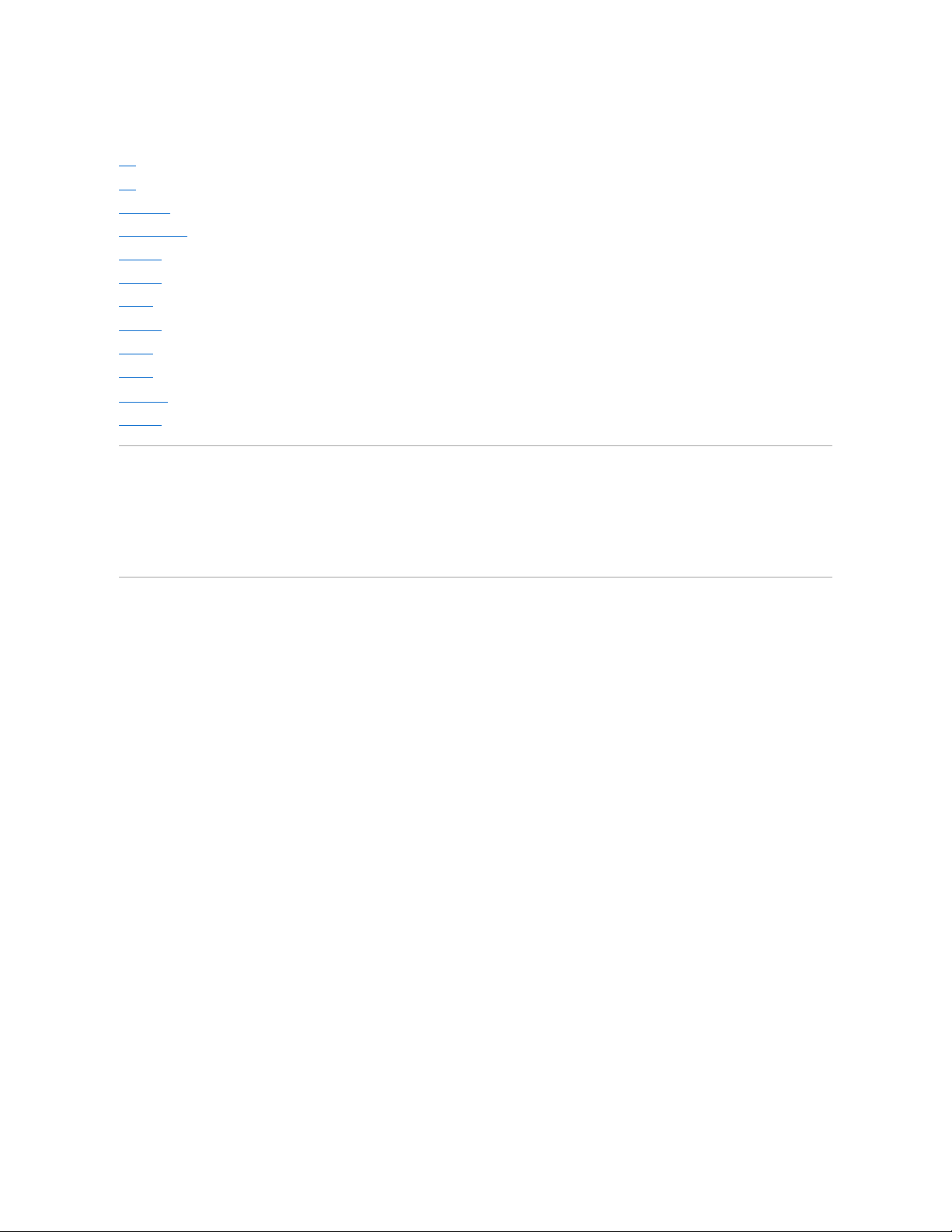
Dell™PowerVault™160T磁带库用户指南
简介
入门
了解用户界面
使用磁带和条形码
配置磁带库
运行磁带库
常见问题
维护磁带库
故障排除
寻求帮助
与 Dell 联系
规格与要求
本文中的信息如有更改,恕不另行通知。
©2003 Dell Inc。保留所有权利。
未经 Dell Inc. 书面许可,严禁以任何方式复制。
本文所使用的商标:Dell、DELL 徽标和 PowerVault 是 Dell Inc. 的商标。Microsoft、Windows NT 和 Windows 是 Microsoft Corporation 的注册商标。UNIX 是 The Open
Group 在美国及其他国家的注册商标。 Red Hat 是 Red Hat, Inc 的注册商标。
此文档中所引用的其他商标及商品名称是指拥有此商标和名称的实体或产品。Dell Inc. 对其所有的商标和商品名称之外的其他商标和商品名称没有任何占为己有的企图。
第一版:
2003 年 8 月
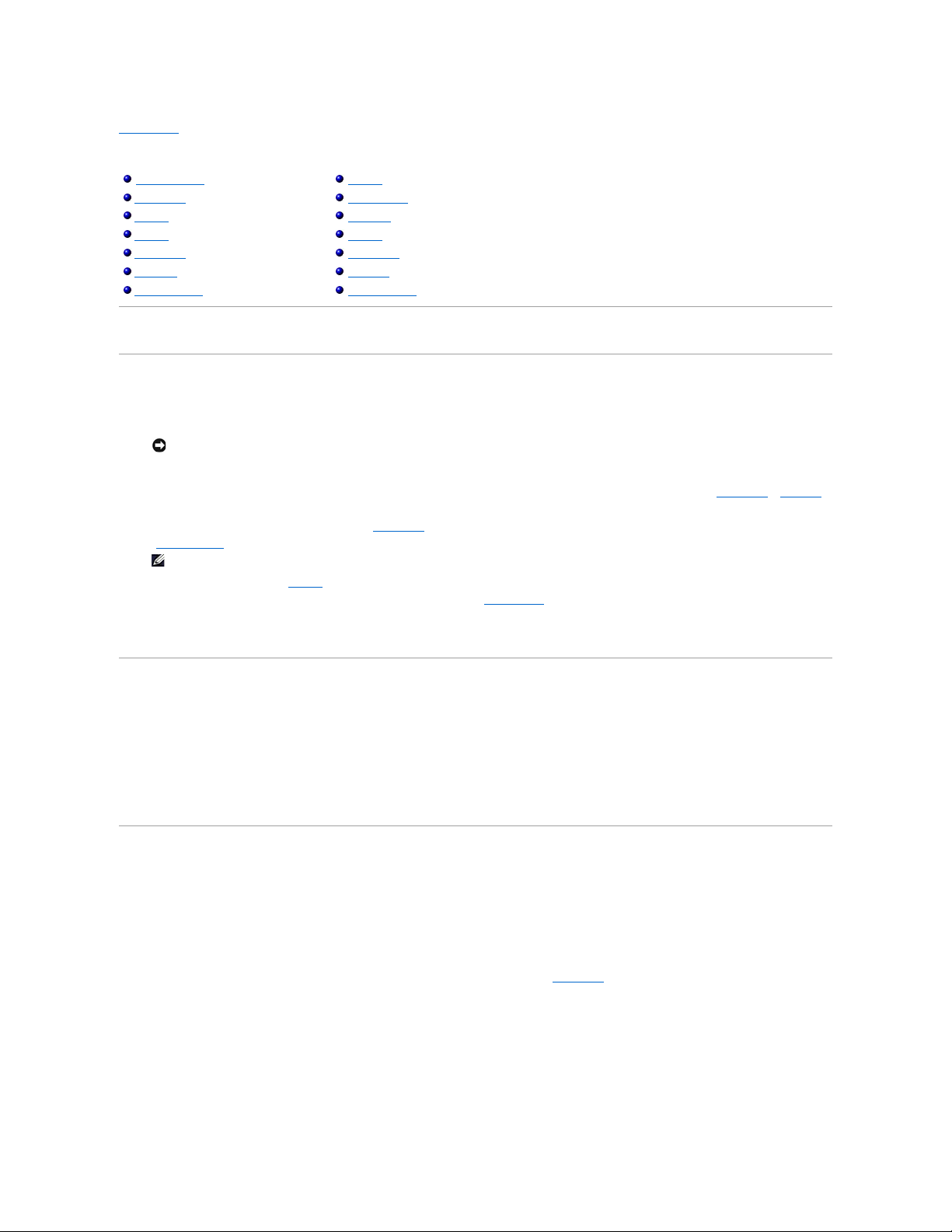
返回“目录页”
配置磁带库: Dell™PowerVault™160T磁带库用户指南
磁带库允许您配置策略、电子邮件和通知机制。 另外,它还允许在分区环境中配置驱动器、主机和介质访问。 许可证密钥随时都可升级,以便满足存储或分区增长的需求。
完成设置向导之后
1. 仔细阅读本指南,以熟悉磁带库管理控制盘上的所有菜单和工具。
2. 请根据自己的配置做决定。
3. 如果主机通过管理控制刀片连接,则应相应运行 FC Host(光纤信道主机)或 SCSI Host(SCSI 主机),以便磁带库能够管理您的介质。 请参考光纤信道主机或 SCSI 主机。
4. 如果主机直接与驱动器相连,应配置第三方磁带处理软件。
5. 设置其他用户并授予相应的权限。 欲了解相关说明,请参考创建用户帐户。
6. 按配置电子邮件设置中的相关说明操作。
7. 设置通知。 欲了解相关说明,请参考设置通知。
8. 安装(并启动)远程客户机,以便能够使用所有的磁带库功能。 欲了解相关说明,请参考安装远程客户机。
¡ 更新软件需要远程客户机连接。
¡ 保存或打印报告需要远程客户机连接。
选择库或分区
1. 选择 View(视图)菜单。
2. 选择磁带库或分区的名称,以查看其统计信息或对其进行操作。
¡ 物理库列在分界线之上
¡ 分区列在分界线之下
与选定磁带库相关的信息显示在磁带库信息面板上。
使用分区
分区是单一底层物理库的抽象表示,其外在形式是多个彼此独立的库,目的是为了方便文件管理、多用户存取,或者是专供某一特定主机应用程序使用。 例如,您可以选择在一个分区中运行
某一软件应用程序,而在另一个分区中运行另一软件应用程序。 分区也称为逻辑库。
每个分区都包含物理库的下列组件:
l 介质变换器 — 在整个系统中往复传送可移动介质的自动装置。 也称为介质传送元素。
l I/E 站 — 一种包含槽位的磁带箱,允许向物理库插入可移动介质,也可以从物理库取出可移动介质。 介质类型决定槽位的数目。 例如,LTO 磁带箱中有 6 个槽位。
l 存储段 — 用于存放可移动介质的物理库支架某一区域内的静态列位置。 有关位置坐标的详细信息,请参考了解位置坐标。
l 驱动器段 — 针对可移动介质的读/写设备。 也称为数据传送元素。
分区至少要包括一个存储段和一个驱动器。 存储段和驱动器都不能与其他分区共享。 各个分区都专门针对一种介质类型(如 LTO-1、LTO-2)和一种驱动器接口(如光纤)。 I/E 站中的
磁带箱最多可由 4 个分区共享。 分配给一个分区的组件必须属于同一介质类。 分区的最大数目应限制为物理库中可用驱动器的数目或 16(假定至少有同样多的存储槽位)中的较小数。
配置控制(如 FC Host(光纤信道主机)和 SCSI Host(SCSI 主机))为主机提供了访问特定分区的方法。 多台主机可以共享一个分区,而某一分区也可以由一台主机独占使用。
主机应用程序控制着对共享分区内各元素的访问。 如果主机与驱动器直接相连,这就是真正的独占使用。 如果主机通过 MCB 或 I/O 刀片连接,那么磁带库也可以访问分区元素,如驱动
器、介质,等等。对于多个应用程序,可为其中的每个程序都指派一个分区。 每个应用程序在使用其分区时,就好像该分区是专用的物理库一样。
完成设置向导之后
设置通知
选择库或分区
指定日期和时间
使用分区
启用许可证
选择模式
配置设备
设置网络配置
光纤信道主机
管理连接性
SCSI 主机
设置物理库的策略
配置电子邮件设置
注意: 如果配置的分区不止一个,应使用 I/E 站导入磁带
盒。
备注: 如果在安装远程客户机期间已经配置了电子邮件设置,则无需再次配置。
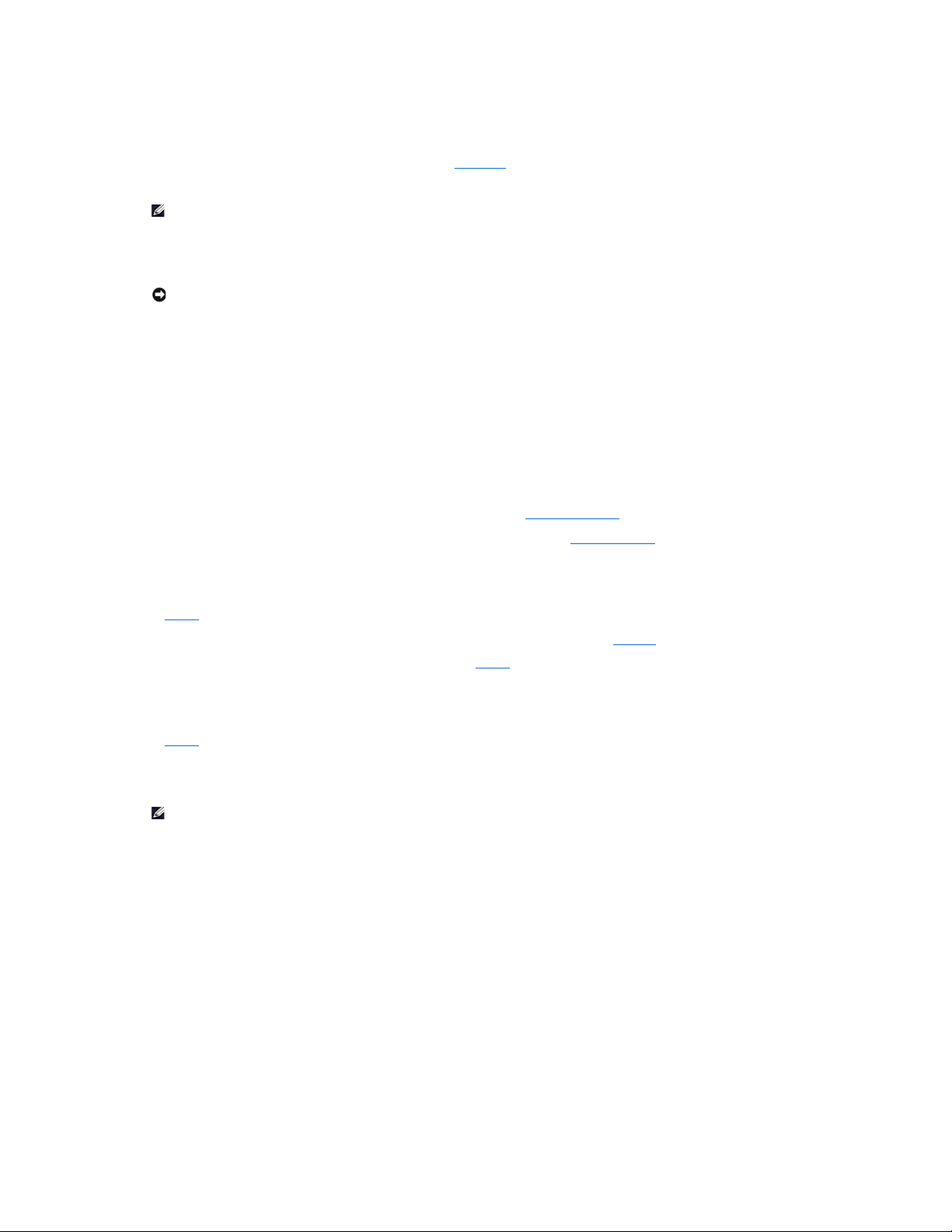
创建分区
1. 以Administrator(管理员)的身份登录。
2. 如果您现在还不是从物理库执行操作,应从 View(视图)菜单选择它。 请参考选择库或分区。
3. 选择 Setup(设 置)—> Partitions(分区)。
此时出现 Partitions(分区) 对话框。
磁带库出厂时预配置了一个分区。 在创建其他分区前,您必须先删除现有的分区。
4. 选择现有分区,然后选择 Delete(删 除)。
如果该分区联机,系统会询问它是否可以脱机。您必须回答 Yes(是)才能继续删除操作。
选定的分区被删除,并且 Partions(分区) 对话框已刷新。 Create(创 建)按钮变为可用。
5. 选择 Create(创 建)。 此时出现 Choose Creation Mode(选择创建模式)对话框。
6. 选择 Automatic(自动) 或 Manual(手动) 。
根据以下系统默认设置创建自动分区:
¡ 启用介质类型检查
¡ 所指定介质类型的槽位根据为特定介质类型指定的库数目进行平均分配。
如果选择 Automatic(自动) ,则将弹出 Automatic Creation(自动创建)对话框。 请进入使用自动模式创建分区。
如果选择 Manual(手动) ,则将弹出 Choose Partition Properties(选择分区属性)对话框。 请进入使用手动模式创建分区。
使用自动模式创建分区
1. 完成创建分区中的步骤后,在标为 Partitions(分区) 的列内输入要创建的分区数。
对于可以输入的分区数目,其最大数值由授权创建的分区数目决定。 分区授权有 1 个分区和 16 个分区两种形式。 请参考启用许可证。
一般来讲,每个分区都应至少有一个专用驱动器。 欲了解有关分区的更多信息,请参考使用分区。
2. 选择 Finish(完成)创建磁带库并退出自动创建分区过程。
使用手动模式创建分区
1. 完成创建分区中的步骤后,在 Choose Partition Properties(选择分区属性)对话框中为要创建的磁带库输入定义参数。
¡ 在 Name(名称)框中输入一个名称。
¡ 从 Media Type(介质类型)下拉框中选择一种介质类型。
2. 选择 Next(下一步)继续。
此时出现 Choose Policy Settings(选择策略设置)对话框。
3. 系统默认启用介质类型检查。 在导入或装入磁带盒时,系统会自动检查介质类型。
¡ 如果不想在将磁带盒插入磁带库时自动检查介质类型,应选择 Disable(禁用)。
¡ 如果需要在将磁带盒插入磁带库时自动检查介质类型,应保持选择为 Enable(启用)。
4. 选择 Next(下一步)继续。
此时将弹出 Choose Resource Quantities(选择资源数 量)对话框。
5. 输入要在分区中包含的元素数目,方法是指定下面三个参数:
¡ 驱动器数目
¡ 存储槽位数目
¡ I/E 磁带箱数目
6. 选择 Next(下一步)。
此时将弹出 Summary Information(摘要信息)对话框。
备注: 应确保对要配置的分区数目进行了充分的规划。
注意: 删除现有分区后,在重建分区时应格外注意,该分区应包括相同的介质类型、接口、I/E 站磁带箱,并且主机也应在相同的 LUN 上。这样主机应用程序才能访
问先前写入的数据。
备注: 产品 ID 是 Scalar i2000。
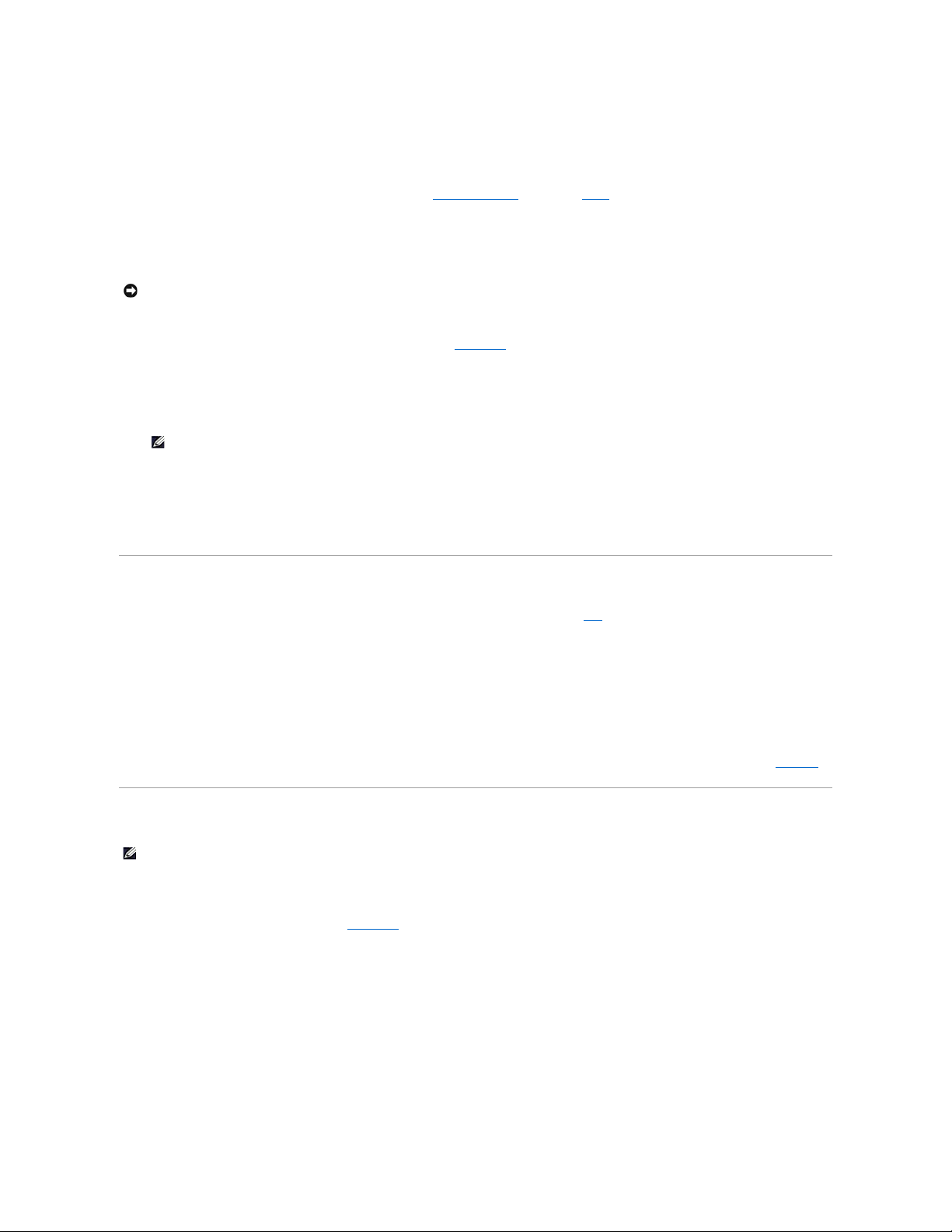
7. 要创建该分区,应选择 Create(创 建)。
此时将弹出 Partitions - Completed(分区 — 完成)对话框。
8. 复查信息,以确保正确无误。
磁带库上分区许可的初始配置为允许两个分区。 要创建第二个分区,可重复使用自动模式创建分区中的步骤。 完成步骤 4 后,将弹出 Choose Resource Quantities
(选择资源数 量)对话框。 但这次其显示略有不同。
系统已经根据前一分区的情况,调整了可用驱动器、存储槽位和 I/E 磁带箱的数目。
删除分区
1. 以Administrator(管理员)的身份登录。
2. 如果您现在还不是从物理库执行操作,应从 View(视图)菜单选择它。 请参考选择库或分区。
3. 选择 Setup(设 置)— > Partitions(分区)。
此时将弹出 Partitions(分区 )对话框。
4. 选择要删除的分区的名称。
5. 选择 Delete(删 除)。
a. 如果该分区联机,系统会询问它是否可以脱机。您必须回答 Yes(是)才能继续删除操作。 如果回答 Yes(是),分区将脱机。
b. 选择 Delete(删 除)。
选定的分区已被删除。 重复这一过程删除另一分区,或者选择 Close(关闭)。
选择模式
如果发出的命令要求磁带库在运行状态下进行更改,系统总会先要求您确认更改。 要查看哪些命令需要磁带库脱机,请参考表 4。
1. 选择 Operations(操作)—> Change Mode(更改模式)。
此时将弹出 Change Library Mode(更改磁带库模式)对话框。
2. 执行下列操作之一:
¡ 选择 Online(联机)将把当前视图中的磁带库设为正常操作状态。 这种模式支持自动机制,并且处理所有的主机命令。
¡ 选择 Offline(脱机)将使当前磁带库进入脱机状态。 这种模式不处理主机命令。 如果此磁带库是带有分区的物理库,则所有分区也都进入脱机状态。 如果此磁带库是一
个分区,那么其他分区不受影响。
¡ 选择 Shutdown(关闭)将使操作员能够正确关闭此磁带库。 系统会完成主机发来的所有活动命令,但不接受新的命令。 只有在已选定物理库,并且利用触摸屏工作时,
此选项才可用。 这时所有关联的分区也都会关闭。 前面板变黑之后,按 Power(电 源)按钮关闭磁带库。 有关 Power( 电源)按钮的位置信息,请参考指示灯面板。
设置网络配置
在使用 Network Configuration(网 络配置)命令前,应确保磁带库已与网络相连。 在更改工作系统的网络配置前,您必须充分理解所有的网络问题:
1. 以Administrator(管理员)的身份登录。
2. 选择物理库。 要查看如何选择特定的物理库,请参考选择库或分区。
3. 选择 Setup(设 置)— > Network Configuration( 网络 配置)。
此时将弹出 Network Configuration(网 络配置)对话框。
4. 在文本框中进行相应的输入或更改:
¡ 如果您的网络启用了 DHCP,则应选择 Enable(启用),并在 Library Name(磁带库名 称) 框中输入 DHCP 服务器的名称。
¡ 如果您的网络没有启用 DHCP,则应选择 Disable(禁用),并在 IP Address( IP 地址)框中输入磁带库的 IP 地址。
¡ 在 Subnet Mask(子网掩 码) 和 Default Gateway(默认网 关) 框中,分别输入您所在以太网络部分默认网关的子网掩网和 IP 地址。
如果需要,请向网络管理员咨询并验证该信息。
5. 选择 OK(确定)。
注意: 删除现有分区后,在重建分区时应格外注意,该分区应包括相同的介质类型、接口、I/E 站磁带箱,并且主机也应在相同的 LUN 上。这样主机应用程序才能访问先前写入的
数据。
备注: 一次只能删除一个分区。
备注: 只能从触摸屏配置网络。
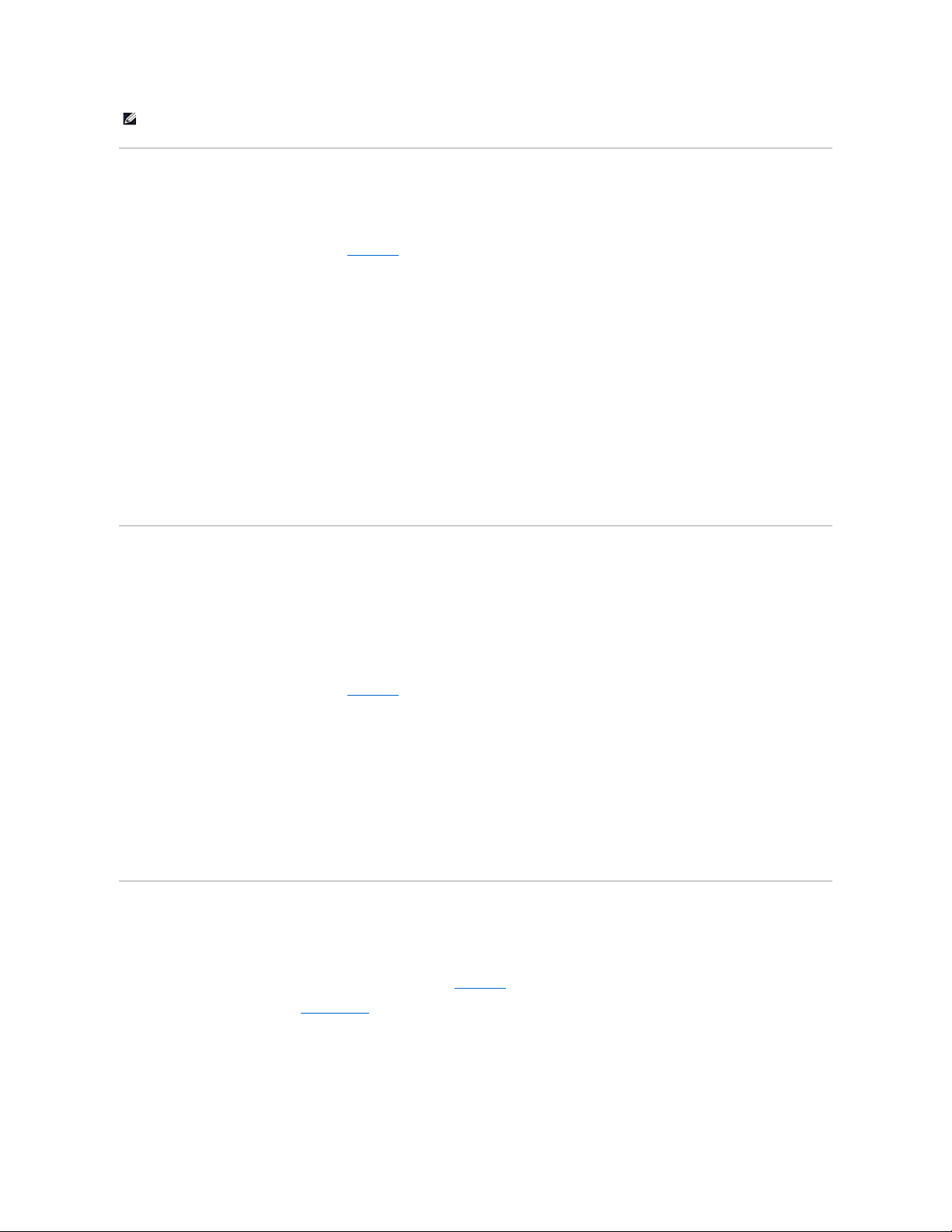
管理连接性
利用 Setup(设 置)菜单上的 Connectivity(连接性)命令,您可以配置 FC(光纤信道)连接性的参数。 您可以查看 SCSI 连接性的设置。
1. 以Administrator(管理员)的身份登录。
2. 选择物理库。 要查看如何选择特定的物理库,请参考选择库或分区。
3. 选择 Connectivity(连 接性)—> Setup(设 置)。
此时将弹出 Connectivity(连 接性)对话框。
4. 选择 SCSI 信道或光纤信道,然后选择 Configure(配置)。
如果选择 SCSI 信道,则将弹出 SCSI Channel Parameters(SCSI 信道参数)对话框。 如果选择光纤信道,则将弹出 Fibre Channel Parameters(光纤信道
参数) 对话框。 您不能在 SCSI Channel Parameters(SCSI 信道参数)对话框上配置设置。
5. 在 Fibre Channel Parameters(光纤 信道参数) 对话框上,您可以配置 MCB 连接的两项设置和 I/O 刀片连接的所有设置。 选择 Soft(软 件)可作为一个切换开关,从而
实现对该框的选中或清除操作。 如果未选中此框,您可以通过在 0 到 125 的范围内指定一个数字,从而在下拉列表中选择一个硬件回路 ID。有些操作系统要求硬件 ID 设置。 在
更改该设置之前,请向您的服务代表咨询。
6. 默认连接选项模式为 Loop(循环 )。 其他选项包括 Loop Preferred(首选循环 )、Point to Point(点到 点) 和 Point to Point Preferred(首选点 到点 )。 在更改
该设置之前,请向您的服务代表咨询。
7. 完成配置选择后,单击 OK(确定)。
系统将提示您重置信道。 如果选择 Yes(是),信道会立即重置。 如果选择 No(否),在退出此过程前,必须使用对话框底部的 Reset(重置)按钮手动重置信道。
如果不重置信道,则下次打开 Fibre Channel Parameters(光纤 信道参数) 对话框时,尚未生效的更改内容将显示在其他选项中。
设置物理库的策略
利用 Physical Library(物理库) 命令,您可以配置多种操作模式,包括:
l 启用或禁用 Automatic Teach(自动教 学)
指定开关机时是否需要自动校准并配置自动控制装置。
l 启用或禁用 Automatic Inventory(自动盘存)
指定每次开关机时,磁带库是否都需要自动扫描库存。
1. 以Administrator(管理员)的身份登录。
2. 选择物理库。 要查看如何选择特定的物理库,请参考选择库或分区。
3. 选择 Setup(设 置)— > Physical Library(物理库)。
此时将弹出 Physical Library(物理库) 对话框。
4. 在 Automatic Teach(自动教 学) 区域中选择 Enable(启 用),以计划开机自动校准和自动控制装置配置。
Automatic Teach(自动教 学) 默认为禁用。
5. 在 Automatic Inventory(自动盘存)区域中选择 Enable(启用),以计划开机自动盘点磁带库库存。
Automatic Inventory(自动盘存) 默认为禁用。
6. 完成参数的配置后,选择 OK(确定)。
设置通知
利用 Notification(通知)命令,您可以在发生意外情况时向特定人员发送电子邮件。
1. 以Administrator(管理员)的身份登录。
2. 如果您现在还不是从物理库执行操作,可从 View(视图)菜单选择它。 请参考选择库或分区。
3. 如果您尚未配置电子邮件服务器,请完成配置电子邮件设置中的步骤后再继续。
4. 选择 Setup(设 置)— > Notification(通知)。
此时将弹出 Notification(通知)对话框。
1 级严重问题的默认通知地址为 support@us.dell.com。
5. 要删除电子邮件地址,应在此对话框中选择该地址,然后选择 Delete(删 除)。
备注: 更改网络配置之后,触摸屏显示将自动重新启动。 LMC 还原到触摸屏需要几分钟的时间。
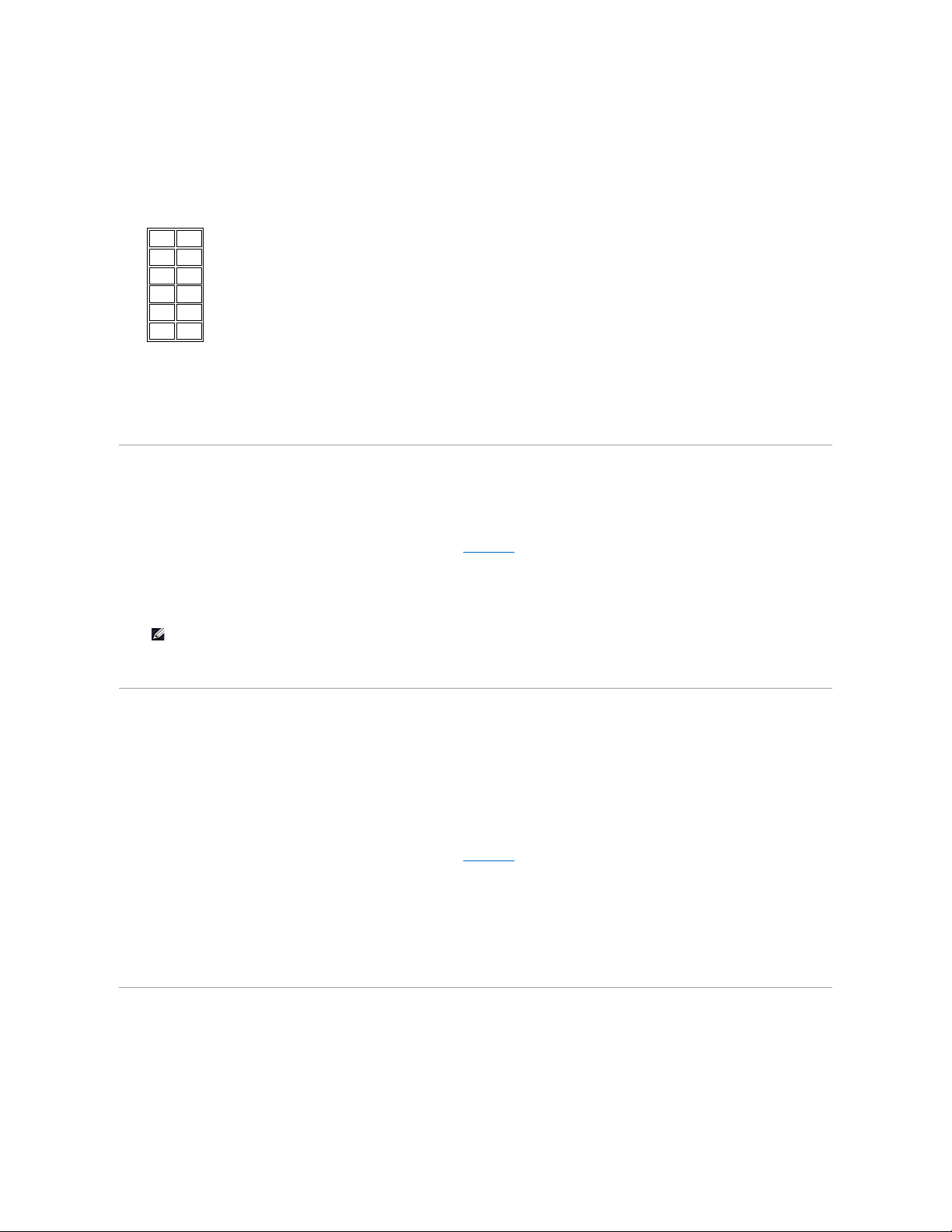
6. 选择 Create(创 建)输入电子邮件地址。 此时将弹出 New Email Notification(新电子邮 件通知)对话框。
7. 在 Email Address(电 子邮 件地址)之后的空白框内输入电子邮件地址。
不要在此框内输入多个地址。 要将多个电子邮件地址与同属于某一严重级别的事件关联起来,应重复 Create(创 建)过程。
8. 选择要报告的严重等级。
严重级别从 1 到 5,其中 5 是最轻的。 如果指定 3 级,那么就不会为 1、2、4、5 级相关的事件发送通知。5 级代表由“降级”或“失效”恢复为“良好”。
可通过按下 shift 键并单击各个选项来选择多个严重级别。
¡ 按需要重复步骤 5 到步骤 7。
¡ 在 New Email Notification(新电子 邮件通知)对话框上选择 OK(确定)。
¡ 事件描述信息全部输入完毕后,在 Notification(通知)对话框上选择 OK( 确定)。
指定日期和时间
Date and Time(日期和时间)命令用于设置系统时间(如果您没有使用 Setup Wizard( 设置向导)配置系统)或重置系统时间。
1. 以Administrator(管理员)的身份登录。
2. 如果您现在还不是从物理库执行操作,则可从 View(视图)菜单选择它。 请参考选择库或分区。
3. 选择 Setup(设 置)— > Date and Time(日期和时间) 。 此时将弹出 Date and Time(日期和时间)对话框。
4. 在 Date and Time(日期和时间)对话框中,设置以下参数:
¡ 使用下拉菜单设置月、日和年。
¡ 使用下拉菜单设置小时、分钟并确定该时间是 am 还是 pm(因为该时钟不是 24 小时制的时钟)。
5. 选择 OK(确定)。
启用许可证
Licenses(许 可证 )命令用于启用特定的功能:
l 可缩放性
只要使用新的软件密钥,就可以从 100 盘缩放到 1344 盘 LTO 磁带,并且最多可以配置 48 个 LTO 驱动器。 这些数字会因驱动器类型的不同而有所不同。
l 分区
分区的数目应限制为物理库中可用驱动器的数目与 16(假定至少有同样多的存储槽位)中的较小者。
1. 以Administrator(管理员)的身份登录。
2. 如果您现在还不是从物理库执行操作,则可从 View(视图)菜单选择它。 请参考选择库或分区。
3. 选择 Setup(设 置)— > Licenses( 许可 证) 。
此时将弹出 Licenses(许 可证 )对话框。
对话框中列出了授权的功能,并标明了各个功能的状态和有效期。
4. 在 Enter License Key(输 入许 可证 密钥 )之后的文本框中输入相应的许可证密钥。
5. 选择 OK(确定)。
配置设备
利用 Setup(设 置)— > Device( 设备) 命令,您可以更改系统组件映射的方式。
IDs 命令可以从物理库进行访问。 使用该命令可以设置驱动器的循环 ID。 查看该驱动器的所有主机看到的都是与该驱动器相关联的同一循环 ID。
FC Host(光纤 信道主机)和 SCSI Host(SCSI 主机)可以从分区进行访问。 使用它们可以针对每台主机配置对分区的访问。 如果已将主机连接到 MCB 上的光纤信道端口或 SCSI
端口,就必须以相应的分区映射 FC Host(光纤 信道主机)或 SCSI Host(SCSI 主机)。 如果已将主机直接连到驱动器上,则应选用第三方软件从主机本身管理介质。
级别 含义
1
失效
2
降级
3
警告
4
信息
5
良好
备注: 使用格林威治标准时间。
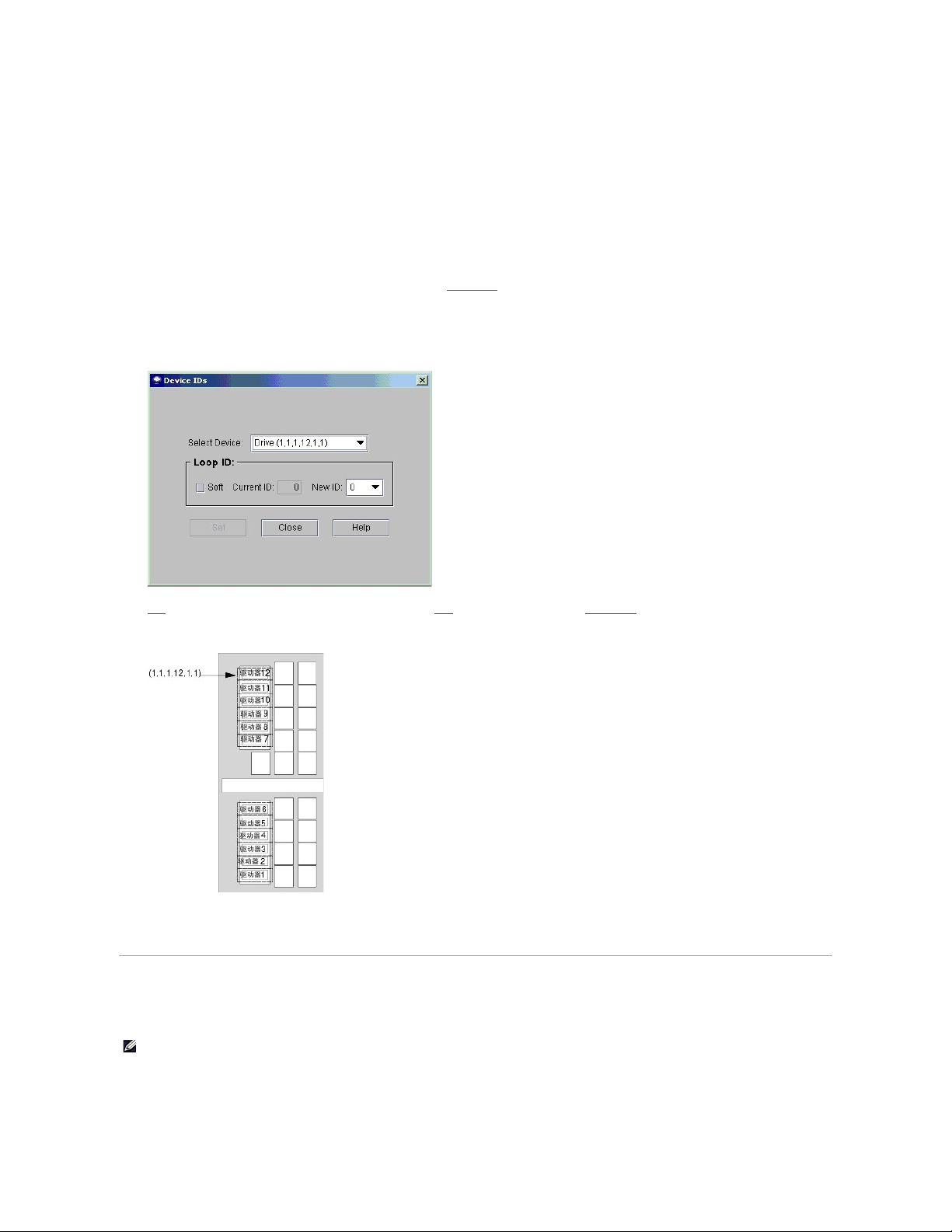
如果没有访问限制,FC Host(光纤 信道主机)对所有光纤信道和 SCSI 信道上的所有 LUN 享有完全的控制权。 经配置后,每台光纤信道主机最多可以访问 255 个 LUN,而整个系统
累加起来总数可达到 2048 个。
如果没有访问限制,SCSI Host(SCSI 主机)对所有光纤信道和 SCSI 信道上的所有 LUN 享有完全的控制权,总计支持多达 2048 个 LUN。SCSI 主机可以针对系统的 2048 个
LUN 逐一进行访问配置。
设置设备 ID
您可以从分区更改与光纤相连的驱动器的循环 ID。 例如,您安装的驱动器的默认循环 ID 可能与已经分配给现有驱动器的循环 ID 冲突。 您使用的应用程序可能需要与某一特定循环 ID 处
的设备通信,但该 ID 可能已被配置成在另一分区内使用。 使用 Device(设备)子菜单上的 IDs 命令可以修正这些问题。
1. 以Administrator(管理员)的身份登录。
2. 如果您现在还不是从分区执行操作,可从 View(视图)菜单选择它。 请参考选择库或分区。
3. 选择 Setup(设 置)— > IDs。
此时将弹出 Device IDs(设备 ID) 对话框。
图 1. 设备 ID 对话框
图 1 所显示的驱动器位于控制模块内 12 个驱动器舱最上面的舱中。请参见图 2。 要更好地理解位置坐标,请参考了解位置坐标。
图 2. 驱动器位置(1,1,1,12,1,1)
4. 要为光纤信道驱动器指定特定的 ID,应使用 New ID(新建 ID)框旁边的箭头选择新的光纤信道 ID 号,或者是选择 Soft( 软件)前面的复选框自动分配光纤信道 ID。
5. 选择 Set(设 置)。
光纤信道主机
利用 FC Host(光纤 信道主机)功能,与光纤信道相连的主机可以创建可用 LUN 的虚拟专用再映射。
根据主机操作系统的约束情况,在使用 FC Host(光纤 信道主机)进行设备映射更改后,可能需要重新启动或重新配置主机。
1. 以Administrator(管理员)的身份登录。
备注: 当光纤信道主机与 MCB 相连时,才可使用 FC Host(光纤信道主机)映射分区。
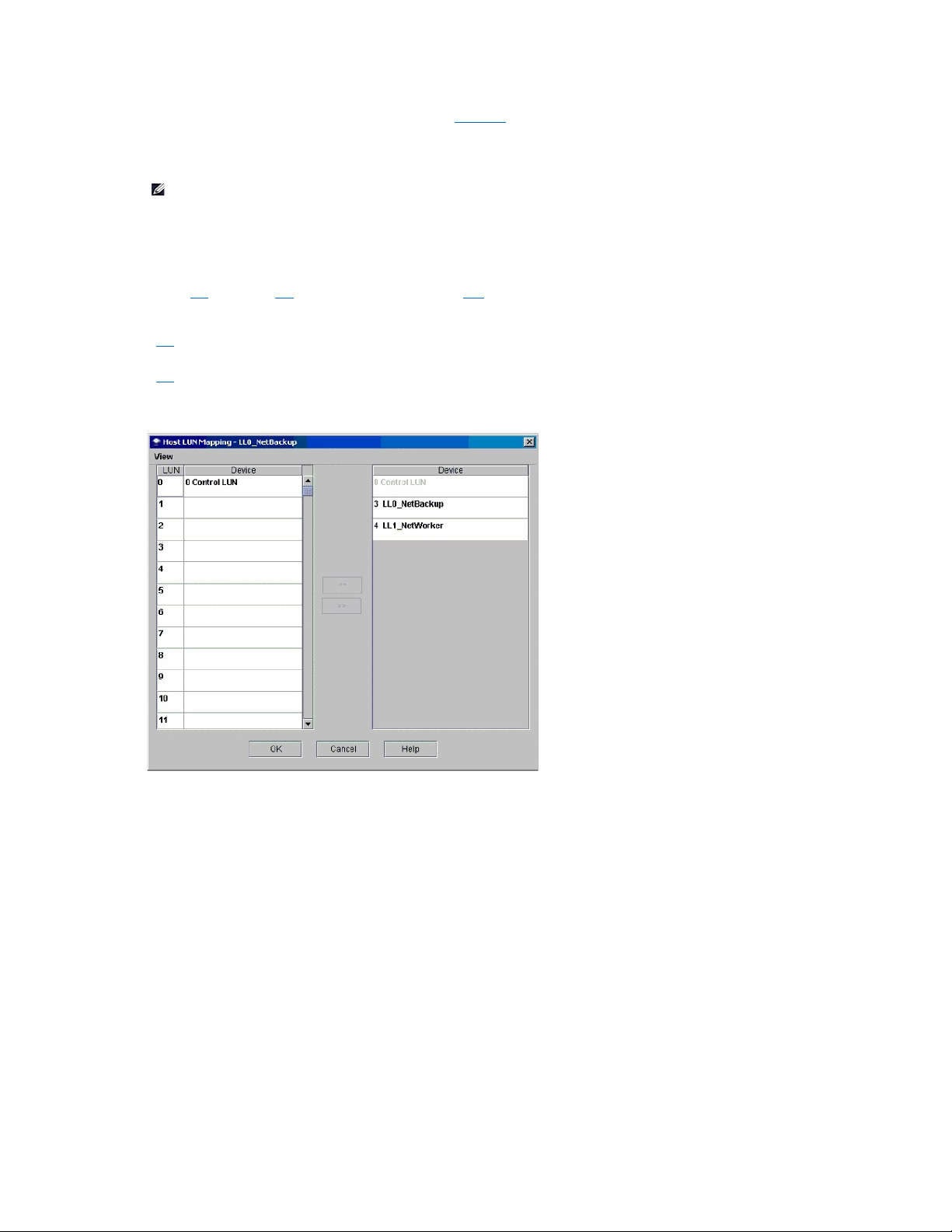
2. 如果您现在还不是从物理库执行操作,应从 View(视图)菜单选择它。 请参考选择库或分区。
3. 选择 Setup(设 置)— > Device( 设备) —> Access( 访问)— > FC Host(光纤信道主机)。
此时将弹出一个对话框。 开始时可能看不到长的字符串,但 FC Host(光纤 信道主机)对话框的大小可以调整。
对话框中显示主机的端口、刀片和 WWN(World Wide Name,全球名称)。
4. 选择要配置的光纤信道主机。
5. 主机选定后,选择 LUN Mapping(LUN 映射)。
此时将弹出图 3 中的对话框。 在图 3 中可以看到默认视图。 比较一下默认视图和图 5 中显示的 Show Details(显 示详细信息)视图。 在Show Details( 显示 详
细信息)视图中,Device(设备)列显示逻辑库的名称、产品 ID、厂商 ID 和序列号。 在默认视图中,Device(设备)列只显示可用分区的名称。 LUN/Device
(LUN/设备)列中始终列出 0-255 的 LUN 空间,而不管选择的是何种视图。
在图 3 中,尚未手动重新分配到新映射位置的分区(设备)在 Device(设备)列中以粗黑体显示。 系统将分区视为设备。 您必须将分区拖到 LUN/Device(LUN/设
备) 列,这样磁带库管理控制盘才能管理该分区及其介质。 在本示例中,控制 LUN 已经重新映射,它在 LUN/Device(LUN/设备)列中以粗黑体显示。
在图 4 中,所有设备均已手动映射。 在 LUN/Device(LUN/设备)列中,新映射位置以粗黑体显示。 已重新映射设备先前(默认)的设备映射位置以灰色字体显示在
Device(设备)列中。
图 3. 光纤 信道主机 LUN 映射对话框(默认视图)
6. 将设备从 Device(设备)列拖放到 LUN/Device(LUN/设备)列相应的 LUN 指定位置。
7. 选择 OK(确定)保存映射。
FC Host(光纤 信道主机)映射自动保存为配置的一部分。
图 4. 映射的光纤信道主机设备(默认视图)
备注: 如果没有光纤信道主机与磁带库相连,则 FC Host(光纤信道主机)命令不可用。
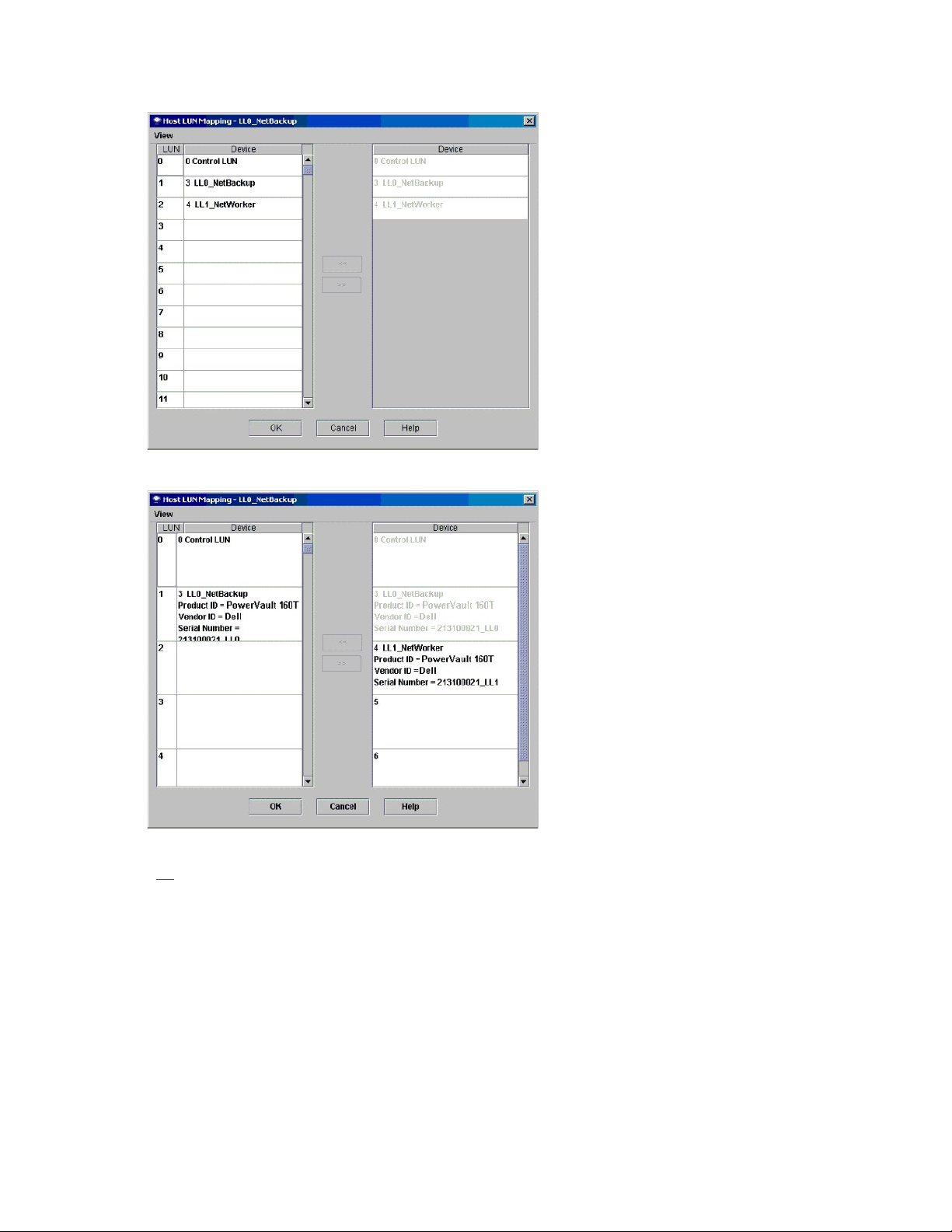
图 5. 光纤 信道主机 LUN 映射对话框(显 示详细信息视图)
设备映射之后仍然列在 Device(设备)列中,但已不可用。
l 在图 4 中,LUN 目前已经无法映射,因为它们已被映射到了 LUN/Device(LUN/设备)列。 以前在指定的 LUN 3 处的设备现在位于指定的 LUN 1 处。将该设备拖回
Device(设备)列中后,它就可以重新映射了。
设置光纤信道主机设备列视图
l 在 FC Host(光纤 信道主机)对话框中选择 View(视图) 菜单。 如果要查看产品详细信息,请选择 Show Details(显 示详细信息)之前的复选框。 如果只想查看可供映
射的设备的名称,应再次选择 Show Details(显 示详细信息)将显示切换回默认视图。
修改光纤信道主机设置
光纤信道主机可以在不关机的情况下重新配置。
1. 在 FC Host(光纤 信道主机)对话框中选定主机后,选择 Modify(修改)。
此时将弹出 Host Configuration(主机配置)对话框。
2. 更改 Name(名称) 、Type(类 型)或 Port(端口)。 您不能更改 WWN。
3. 选择 OK(确定)按钮保存所做的更改。
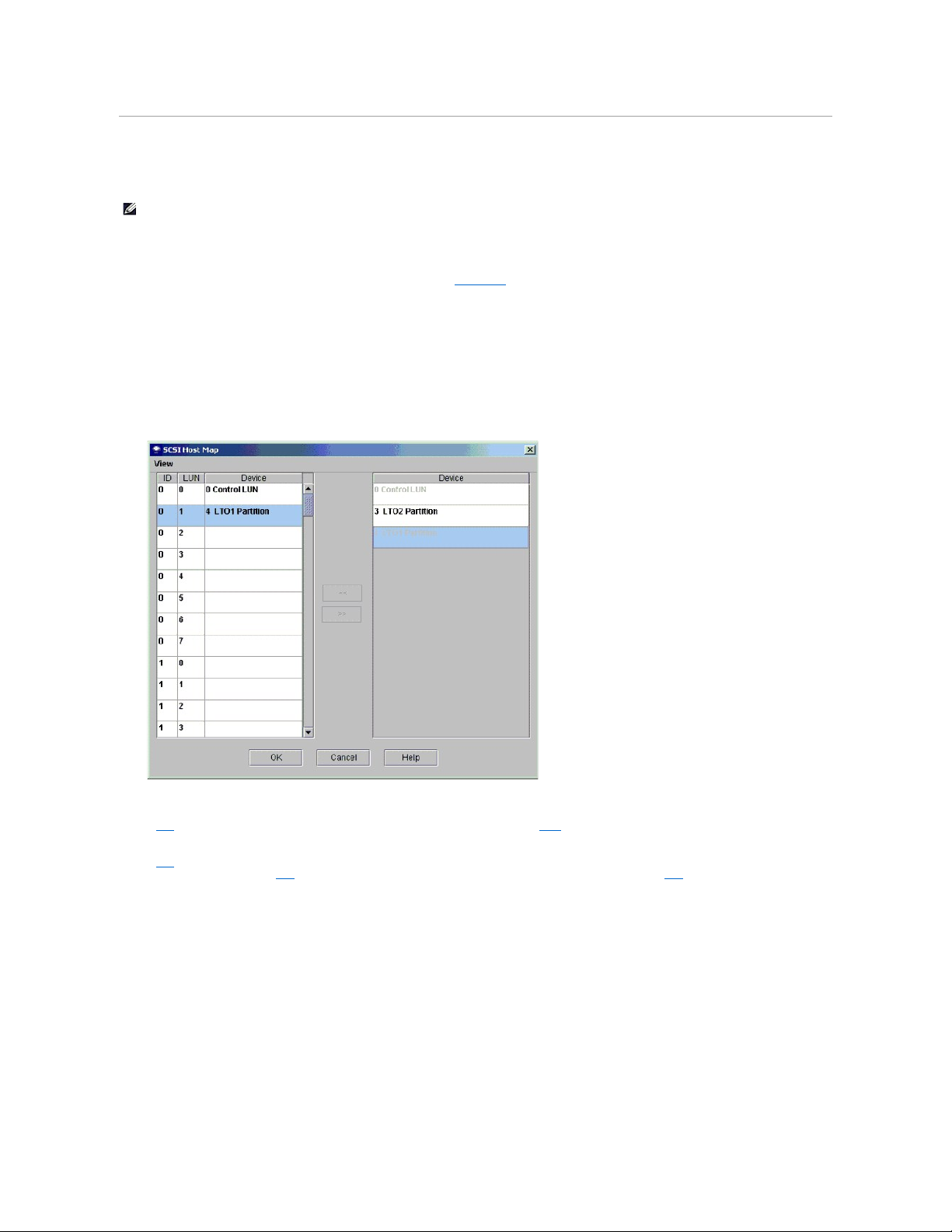
SCSI 主机
利用磁带库管理控制台 SCSI Host(SCSI 主机)功能,与 SCSI 相连的主机可以创建可用 LUN 的虚拟专用再映射。
在使用 SCSI Host(SCSI 主机)映射设备之前,必须对系统组件进行恰当地配置。
1. 以Administrator(管理员)的身份登录。
2. 如果您现在还不是从物理库执行操作,应从 View(视图)菜单选择它。 请参考选择库或分区。
3. 选择 Setup(设 置)— > Device( 设备) —> Access( 访问)— > SCSI Host(SCSI 主机)。
此时将弹出 SCSI Host(SCSI 主机)对话框。
4. 选择要配置的 SCSI 端口。
5. 选定端口后,选择 LUN Mapping(LUN 映射)。
此时将弹出 SCSI Host Map(SCSI 主机映射)对话框。
图 6. SCSI 主机映射对话框(默认视图)
6. 将需要由 SCSI 主机管理的分区从 Device(设备)列拖到 ID/LUN/Device(ID/LUN/设备)列。
在图 6 中可以看到默认视图。 默认视图只显示分区名称和主机连接的 SCSI ID。 比较一下默认视图和图 7 中显示的 Show Details(显 示详细信息)视图。 Show
Details(显 示详细信息)视图显示分区名称、产品 ID、厂商 ID、序列号和主机连接的 SCSI ID。
在图 8 中,所有设备均已手动映射。 新映射位置以粗黑体显示在 ID/LUN/Device(ID/LUN/设备)列中。 已映射设备先前(默认)的设备映射位置将以灰色字体显
示在 Device(设备)列中。 在图 6 中,尚未手动重新分配到新映射位置的分区(设备)在 Device(设备)列中以粗黑体显示。 在图 6 中已映射控制 LUN 和
“LTO1”分区。
7. 将设备从 Device(设备)列拖放到 ID/LUN/Device(ID/LUN/设备)列相应的 LUN 指定位置。
SCSI 主机映射对话框的右侧列标为 Device(设备),它列出了所有可用的设备。 而左侧列 ID/LUN/Device(ID/LUN/设备)则给出了与选定 SCSI 信道相关联的
ID 0-15 的映射空间,以及与各个 ID 关联的 LUN 0-7。将设备从 Device(设备)列拖放到 ID/LUN/Device( ID/LUN/设备) 列中与特定 LUN 分配相关联的框
中。
图 7. SCSI 主机映射(显示详细信息视图)
备注: 当 SCSI 主机与 MCB 相连时,才可使用 SCSI Host(SCSI 主机)映射分区。
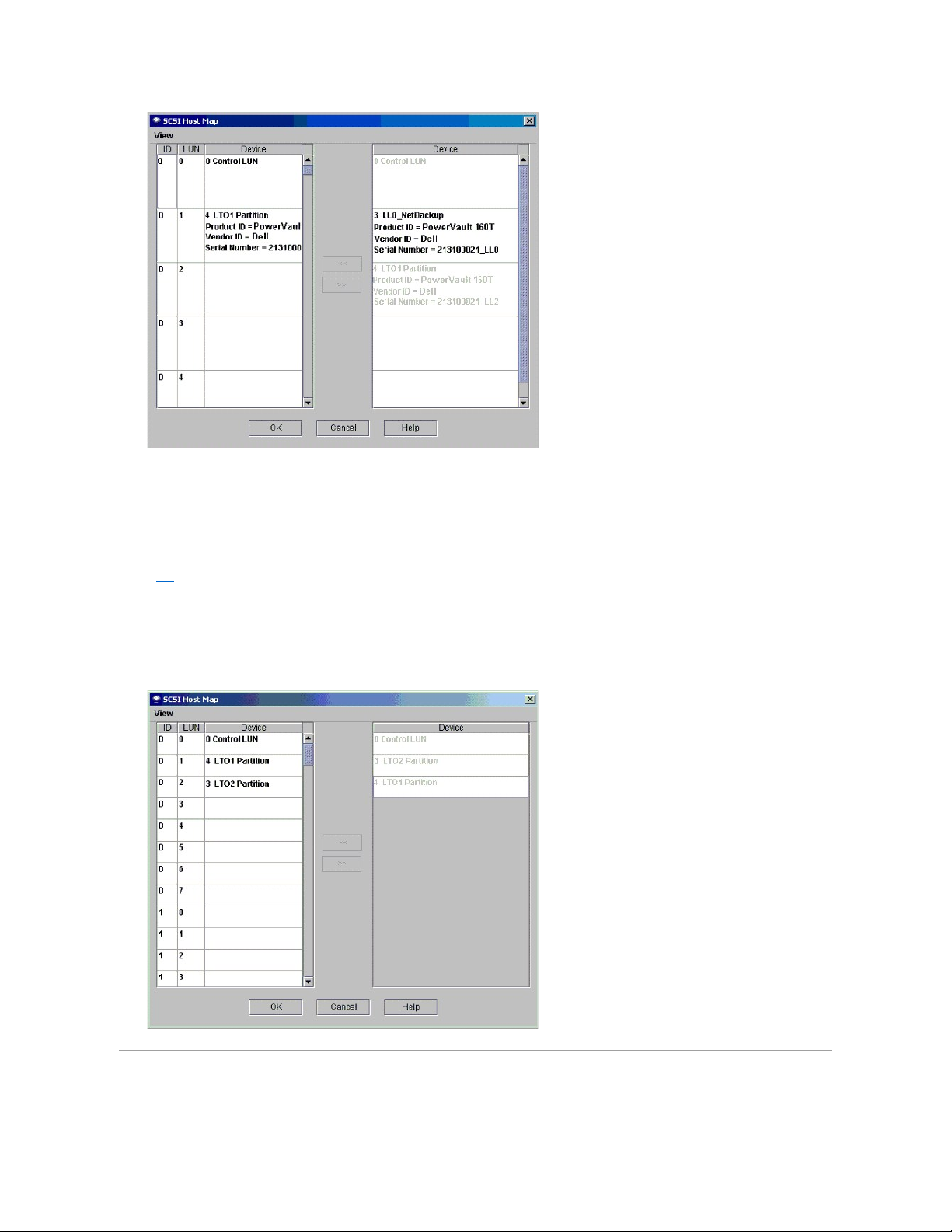
8. 选择 OK(确定)保存映射。
SCSI Host(SCSI 主机)映射自动保存为配置的一部分。
修改 SCSI 主机映射
设备映射之后仍然列在 Device(设备)列中,但已不可用。
l 在图 8 中,有些 LUN 目前已经无法映射,因为它们已被映射到 ID/LUN/Device(ID/LUN/设备)列。 将这些 LUN 拖回 Device(设备)列后,它们就可以重新映射了。
设置 SCSI 主机设备列视图
l 在 SCSI Host(SCSI 主机)对话框中选择 View(视图)菜单。 如果要查看产品详细信息,应选中 Show Details( 显示 详细信息)之前的复选框。 如果只想查看可供映
射的设备的名称,应再次选择 Show Details(显 示详细信息)将显示切换回默认视图。
图 8. 映射的 SCSI 主机设备
配置电子邮件设置
电子邮件设置由通知和工具功能使用。 如果磁带库中出现问题,您可以让系统自动发送电子邮件给 Dell 支持人员,或者是将问题的详细信息发送给自己或其他人。
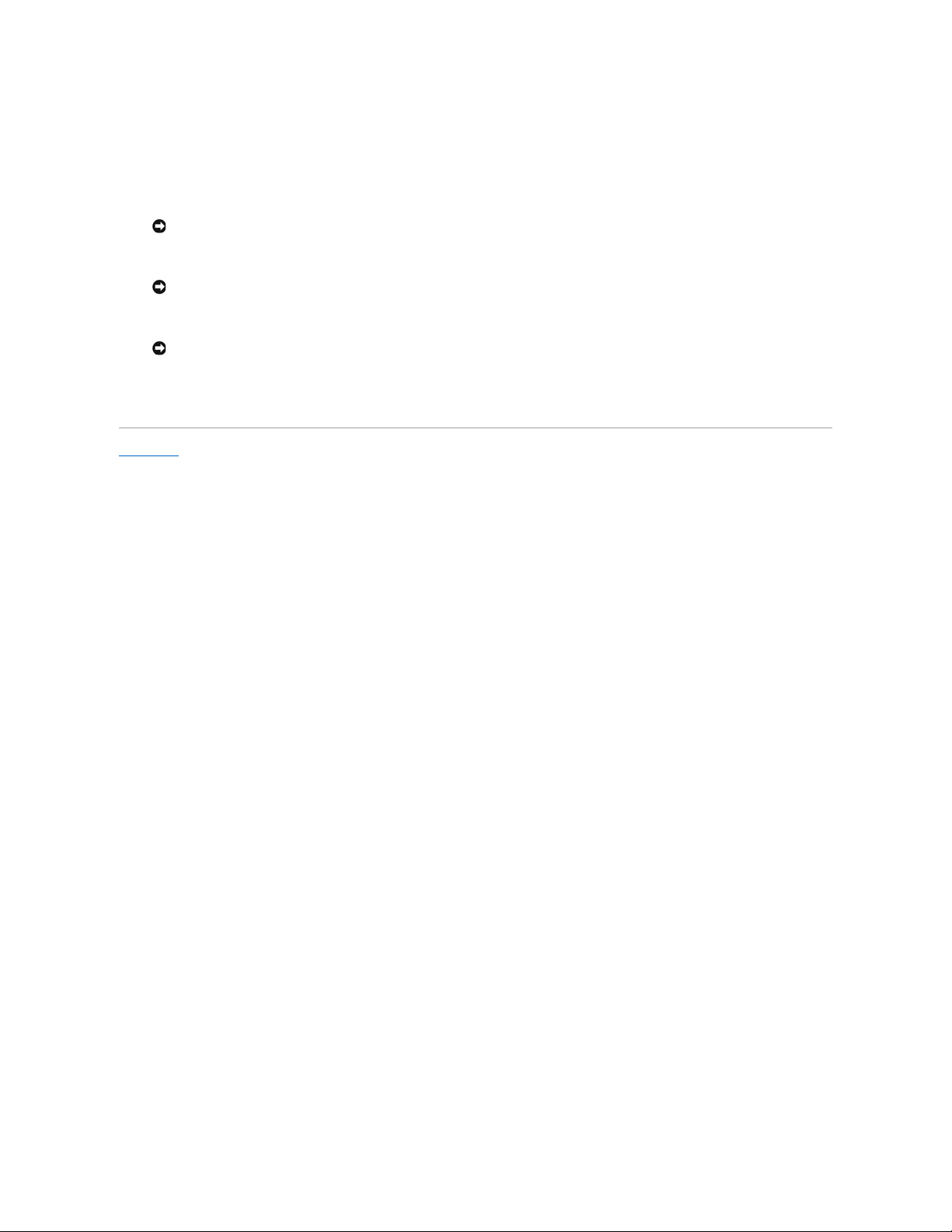
1. 选择 Setup(设 置)— > Email Configuration( 电子 邮件配置)。
此时将弹出 Email Configuration(电 子邮 件配置)对话框。
2. 将下列信息输入 Email Configuration Settings(电 子邮 件配置设置)对话框:
¡ SMTP 服务器(例如,192.16.68.2)
¡ 帐户(例如,Jay.User)
¡ 密码(例如,passw0rd)
¡ 发件人地址(例如,PowerVault160T@MyCompany.com)
3. 选择 OK(确定)。
返回“目录页”
注意: SMTP 服务器必须以其 IP 地址标识。
注意: 指定的帐户必须是指定 SMTP 服务器上的有效帐号。
注意: 指定的密码必须对指定 SMTP 服务器上的相应帐号有效。
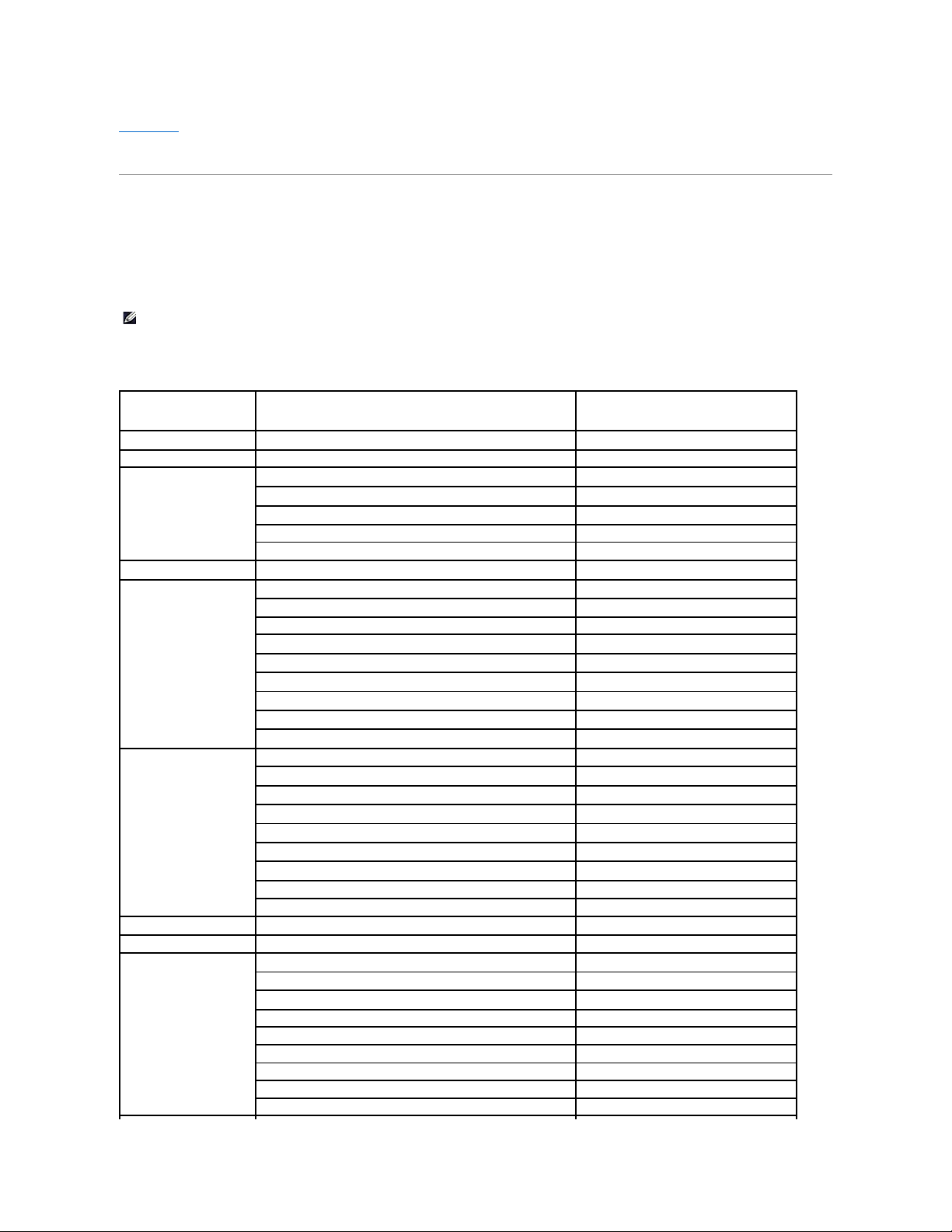
返回“目录页”
与 Dell 联系:Dell™PowerVault™160T磁带库用户指南
要通过电子方法与 Dell 联系,您可以访问以下网址:
l www.dell.com
l support.dell.com(技术支持)
l premiersupport.dell.com (教育、政府、医疗保健和中型/大型企业客户,包括首要、白金和黄金客户)
要获得您所在国的详细网址,请在下表中查找对应的国家地区。
如果您需要与 Dell 取得联系,请使用下表中所提供的电子地址、电话号码和代码。如果您不清楚要使用哪些代码,请联系当地的或国际接线员。
备注: 免费电话仅在其所列的国家内
使用。
国家(城市)
国际 接入码 国家代码
城市代码
部门 名称 或服务 区域,
网址和电子邮 件地址
区号,
本地电话号码
和
免费电话号码
安圭拉
常规支持
免费电话:800-335-0031
危地马 拉和巴布达
常规支持
1-800-805-5924
阿根廷(布宜诺斯艾利斯)
国际接入码: 00
国家代码: 54
城市代码: 11
网址:www.dell.com.ar
技术支持与客户服务
免费电话:0-800-444-0733
销售
0-810-444-3355
技术支持传真
1145157139
客户服务传真
1145157138
阿鲁 巴
常规支持
免费电话:800-1578
澳大利亚(悉尼)
国际接入码: 0011
国家代码: 61
城市代码: 2
电子邮件(澳大利亚):au_tech_support@dell.com
电子邮件(新西兰):nz_tech_support@dell.com
家庭与小企业
1-300-65-55-33
政府与企业
免费电话:1-800-633-559
首选客户部 (PAD)
免费电话:1-800-060-889
客户服务
免费电话:1-800-819-339
公司销售
免费电话:1-800-808-385
销售
免费电话:1-800-808-312
传真
免费电话:1-800-818-341
奥地利(维也 纳)
国际接入码: 900
国家代码: 43
城市代码: 1
网址:support.euro.dell.com
电子邮件:tech_support_central_europe@dell.com
家庭/小企业销售
0179567602
家庭/小企业传真
0179567605
家庭/小企业客户服务
0179567603
首选客户/公司客户服务
06608056
家庭/小企业技术支持
0179567604
首选客户/公司技术支持
06608779
电话总机
01491040
巴哈马
常规支持
免费电话:1-866-278-6818
巴巴多斯
常规支持
1-800-534-3066
比利时 (布鲁 塞尔 )
国际接入码: 00
国家代码: 32
城市代码: 2
网址:support.euro.dell.com
电子邮件:tech_be@dell.com
法语国家客户电子邮件:support.euro.dell.com/be/fr/emaildell/
技术支持
024819288
客户服务
024819119
家庭/小企业销售
免费电话:0800 16884
公司销售
024819100
传真
024819299
电话总机
024819100
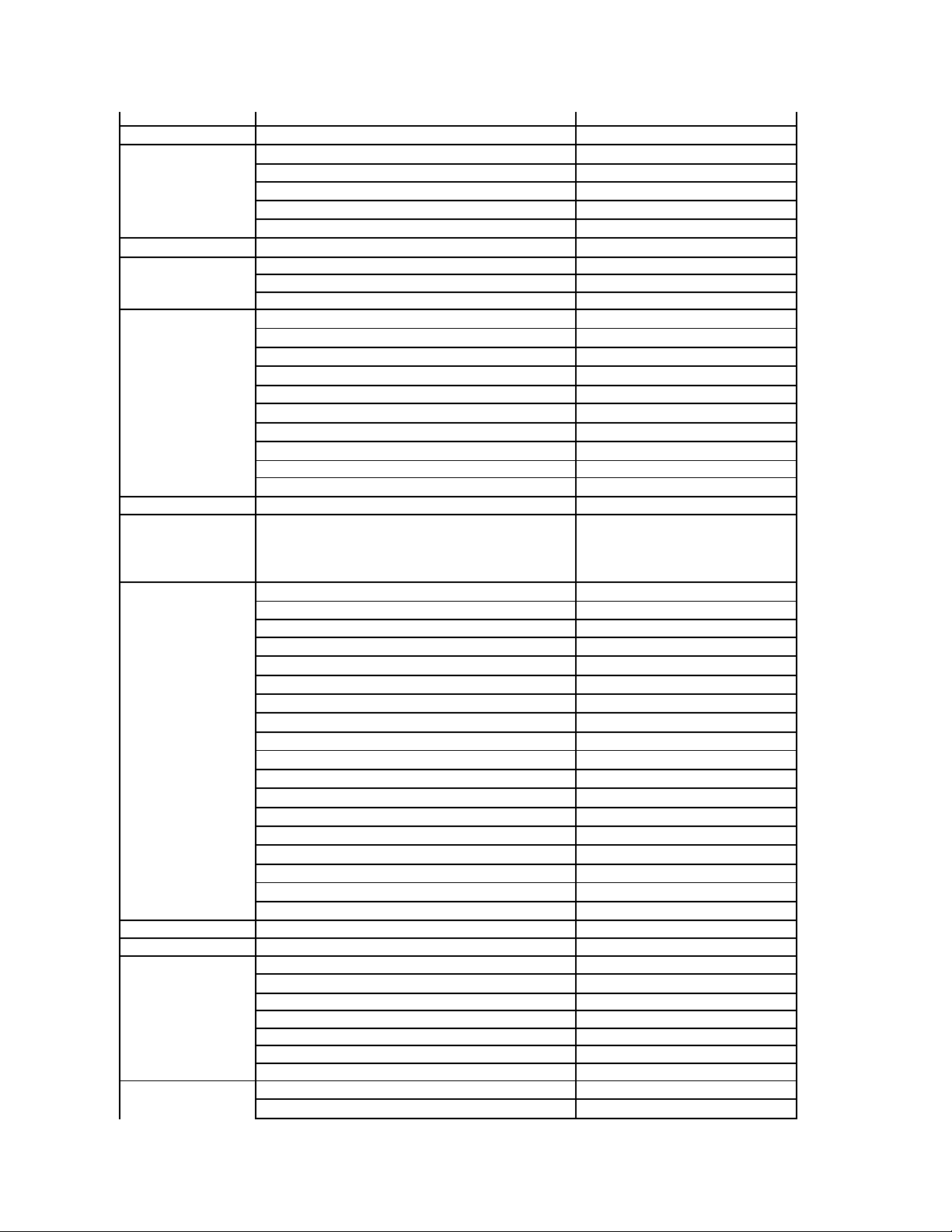
百慕大群岛
常规支持
1-800-342-0671
玻利维亚
常规支持
免费电话:800-10-0238
巴西
国际接入码: 00
国家代码: 55
城市代码: 51
网址:www.dell.com/br
客户支持,技术支持
0800903355
技术支持传真
514815470
客户服务传真
514815480
销售
0800903390
英属 维京群岛
常规支持
免费电话:1-866-278-6820
文莱
国家代码: 673
客户技术支持(马来西亚槟城)
6046334966
客户服务(马来西亚槟城)
6046334949
销售(马来西亚槟城)
6046334955
加拿大(安大略省的北约克郡)
国际接入码: 011
自动设备订购查询系统
免费电话:1-800-433-9014
AutoTech(自动技术支持)
免费电话:1-800-247-9362
技术传真
免费电话:1-800-950-1329
客户服务(家庭/企业)
免费电话:1-800-847-4096
客户服务(大中型企业,政府)
免费电话:1-800-326-9463
技术支持(家庭/小企业)
免费电话:1-800-847-4096
技术支持(大中型企业,政府)
免费电话:1-800-387-5757
销售(直销 - 多伦多以外)
免费电话:1-800-387-5752
销售(直销 - 多伦多以内)
416758-2200
销售(联邦政府、教育和医疗卫生部门)
免费电话:1-800-567-7542
开曼群岛
常规支持
1-800-805-7541
智利(圣地 亚哥)
国家代码: 56
城市代码: 2
销售、客户支持与技术支持
免费电话:1230-020-4823
中国 (厦 门)
国家代码: 86
城市代码: 592
技术支持网址:support.ap.dell.com/china
技术支持电子邮件:cn_support@dell.com
技术支持传真
8181350
家庭/小企业技术支持
免费电话:800 858 2437
公司用户技术支持
免费电话:800 858 2333
客户服务
免费电话:800 858 2060
家庭与小企业
免费电话:800 858 2222
首选客户部
免费电话:800 858 2062
大公司客户 GCP
免费电话:800 858 2055
大公司客户主要客户
免费电话:800 858 2628
大公司客户(North)
免费电话:800 858 2999
大公司客户(北方 政府与教育)
免费电话:800 858 2955
大公司客户(东部地区)
免费电话:800 858 2020
大公司客户(东部地区 政府与教育)
免费电话:800 858 2669
大公司客户(皇后团队)
免费电话:800 858 2572
大公司客户(南方)
免费电话:800 858 2355
大公司客户(西部地区)
免费电话:800 858 2811
大公司客户备件
免费电话:800 858 2621
哥伦 比亚
常规支持
980-9-15-3978
哥斯达 黎加
常规支持
0800-012-0435
捷克共和国(布拉格)
国际接入码: 00
国家代码: 420
城市代码: 2
网址:support.euro.dell.com
电子邮件:czech_dell@dell.com
技术支持
02 22 83 27 27
客户服务
02 22 83 27 11
传真
02 22 83 27 14
技术传真
02 22 83 27 28
电话总机
02 22 83 27 11
丹麦 (哥本哈根)
国际接入码: 00
网址:support.euro.dell.com
电子邮件支持(便携式电脑):den_nbk_support@dell.com
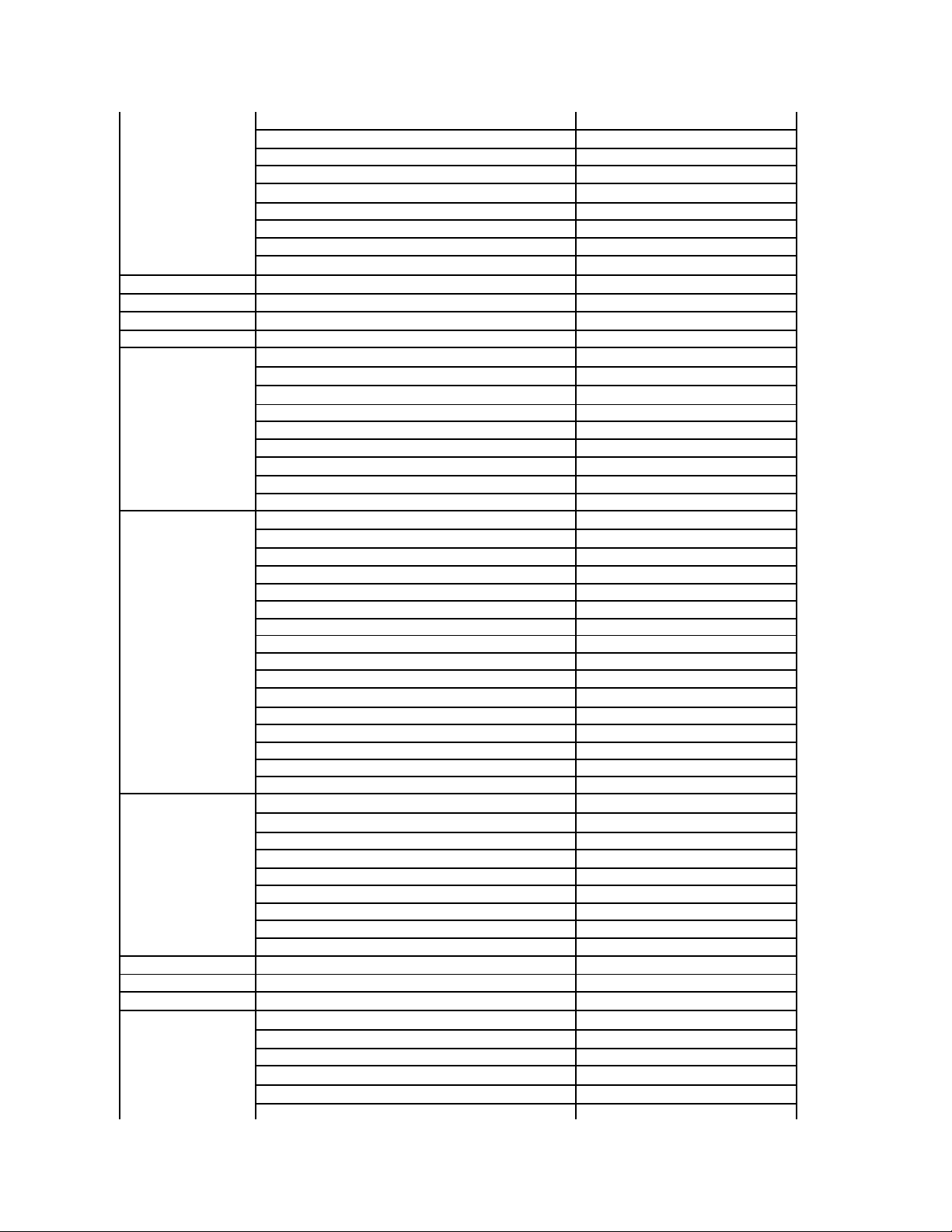
国家代码: 45
电子邮件支持(台式电脑):den_support@dell.com
电子邮件支持(服务器):Nordic_server_support@dell.com
技术支持
70230182
关系客户服务
70230184
家庭/小企业客户服务
32875505
关系电话总机
32871200
关系传真总机
32871201
家庭/小企业电话总机
32875000
家庭/小企业传真电话总机
32875001
多米尼加
常规支持
免费电话:1-866-278-6821
多米尼加共和国
常规支持
1-800-148-0530
厄瓜多尔
常规支持
免费电话:999-119
萨尔 瓦多
常规支持
01-899-753-0777
芬兰 (赫尔 辛基)
国际接入码: 990
国家代码: 358
城市代码: 9
网址:support.euro.dell.com
电子邮件:fin_support@dell.com
电子邮件支持(服务器):Nordic_support@dell.com
技术支持
0925331360
技术支持传真
0925331381
关系客户服务
0925331338
家庭/小企业客户服务
0969379194
传真
0925331399
电话总机
0925331300
法国 (巴黎)(蒙彼利埃)
国际接入码: 00
国家代码: 33
城市代码: (1) (4)
网址:support.euro.dell.com
电子邮件:support.euro.dell.com/fr/fr/emaildell/
家庭与 小企业
技术支持
0825387270
客户服务
0825823833
电话总机
0825004700
电话总机(来自法国以外的电话)
0499754000
销售
0825004700
传真
0825004701
传真(来自法国以外)
0499754001
公司
技术支持
0825004719
客户服务
0825338339
电话总机
0155947100
销售
0155947100
传真
0155947101
德国 (朗根)
国际接入码: 00
国家代码: 49
城市代码: 6103
网址:support.euro.dell.com
电子邮件:tech_support_central_europe@dell.com
技术支持
06103766-7200
家庭/小企业客户服务
0180-5-224400
全球客户服务
06103766-9570
首选客户服务
06103766-9420
大客户服务
06103766-9560
公共客户服务
06103766-9555
电话总机
06103766-7000
格林纳达
常规支持
免费电话:1-866-540-3355
危地马 拉
常规支持
1-800-999-0136
圭亚 那
常规支持
免费电话:1-877-270-4609
香港
国际接入码: 001
国家代码: 852
技术支持 (Dimension(TM) 和 Inspiron(TM))
29693188
技术支持 (OptiPlex(TM)、Latitude(TM) 和 Dell Precision(TM))
29693191
客户服务(非技术性,售后问题)
800938291
销售
免费:800 96 4109
香港大公司客户
免费电话:800 96 4108
香港大公司客户
免费电话:800 90 3708
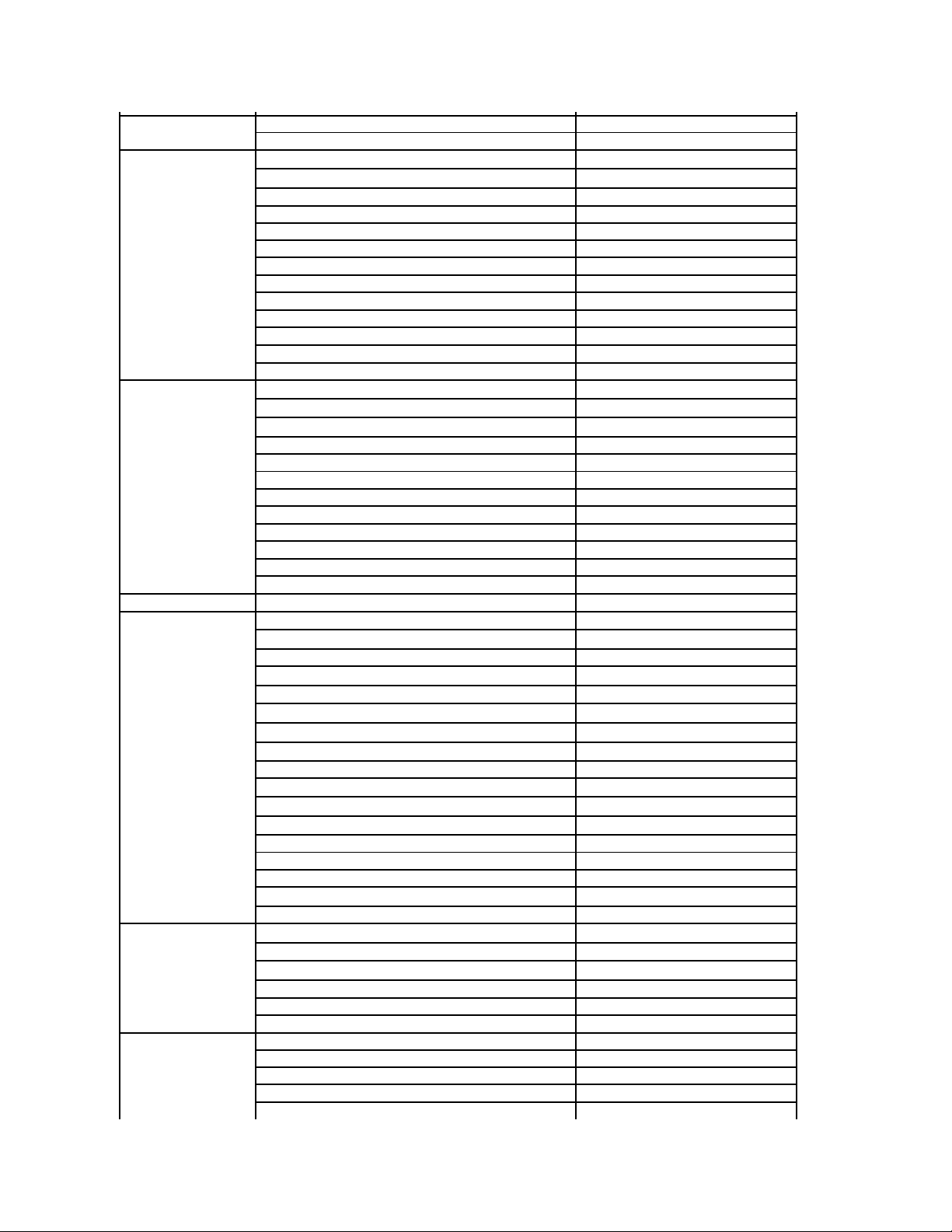
印度
技术支持
1600338045
销售
1600338044
爱尔 兰(切里伍德)
国际接入码: 16
国家代码: 353
城市代码: 1
网址:support.euro.dell.com
电子邮件:dell_direct_support@dell.com
爱尔兰技术支持
1850543543
英国技术支持(仅限英国内拨号)
08709080800
家庭用户客户服务
012044095
小企业客户服务
012044444
英国客户服务(仅限英国内拨号)
08709060010
公司客户服务
012044003
爱尔兰销售
012044444
英国销售(仅限英国内拨号)
08709074000
销售传真
012040144
传真
012045960
电话总机
012044444
意大利(米兰)
国际接入码: 00
国家代码: 39
城市代码: 02
网址:support.euro.dell.com
电子邮件:support.euro.dell.com/it/it/emaildell/
家庭与 小企业
技术支持
0257782690
客户服务
0269682114
传真
0269682113
电话总机
0269682112
公司
技术支持
0257782690
客户服务
0257782555
传真
0257503530
电话总机
02577821
牙买 加
常规支持(仅限从牙买加以内拨号)
1-800-682-3639
日本(川崎)
国际接入码: 001
国家代码: 81
城市代码: 44
网址:support.jp.dell.com
技术支持(服务器)
免费电话: 0120-198-498
日本以外的技术支持(服务器)
81-44-556-4162
技术支持 (Dimension(TM) 和 Inspiron(TM))
免费电话: 0120-198-226
日本以外的技术支持(Dimension 和 Inspiron)
81-44-520-1435
技术支持 (Dell Precision(TM)、OptiPlex(TM) 和 Latitude(TM))
免费电话: 0120-198-433
日本以外的技术支持(Dell Precision,OptiPlex 和 Latitude)
81-44-556-3894
24 小时自动订货服务
044-556-3801
客户服务
044-556-4240
销售部(至多 400 名员工)
044-556-1465
首选客户销售部(超过 400 名员工)
044-556-3433
大公司客户销售(超过 3500 名员工)
044-556-3430
公共销售(政府机构、教育机构和医药部门)
044-556-1469
全球部(日本)
044-556-3469
个人用户
044-556-1760
Faxbox 服务
044-556-3490
电话总机
044-556-4300
韩国 (汉 城)
国际接入码: 001
国家代码: 82
城市代码: 2
技术支持
免费电话:080-200-3800
销售
免费电话:080-200-3600
客户服务(韩国汉城)
免费电话: 080-200-3800
客户服务(马来西亚槟城)
6046334949
传真
2194-6202
电话总机
2194-6000
拉丁美洲
客户技术支持(美国德克萨斯州奥斯汀)
512728-4093
客户服务(美国德克萨斯州奥斯汀)
512728-3619
传真(技术支持与客户服务)(美国德克萨斯州奥斯汀)
512728-3883
销售(美国德克萨斯州奥斯汀)
512728-4397
销售传真(美国德克萨斯州奥斯汀)
512728-4600
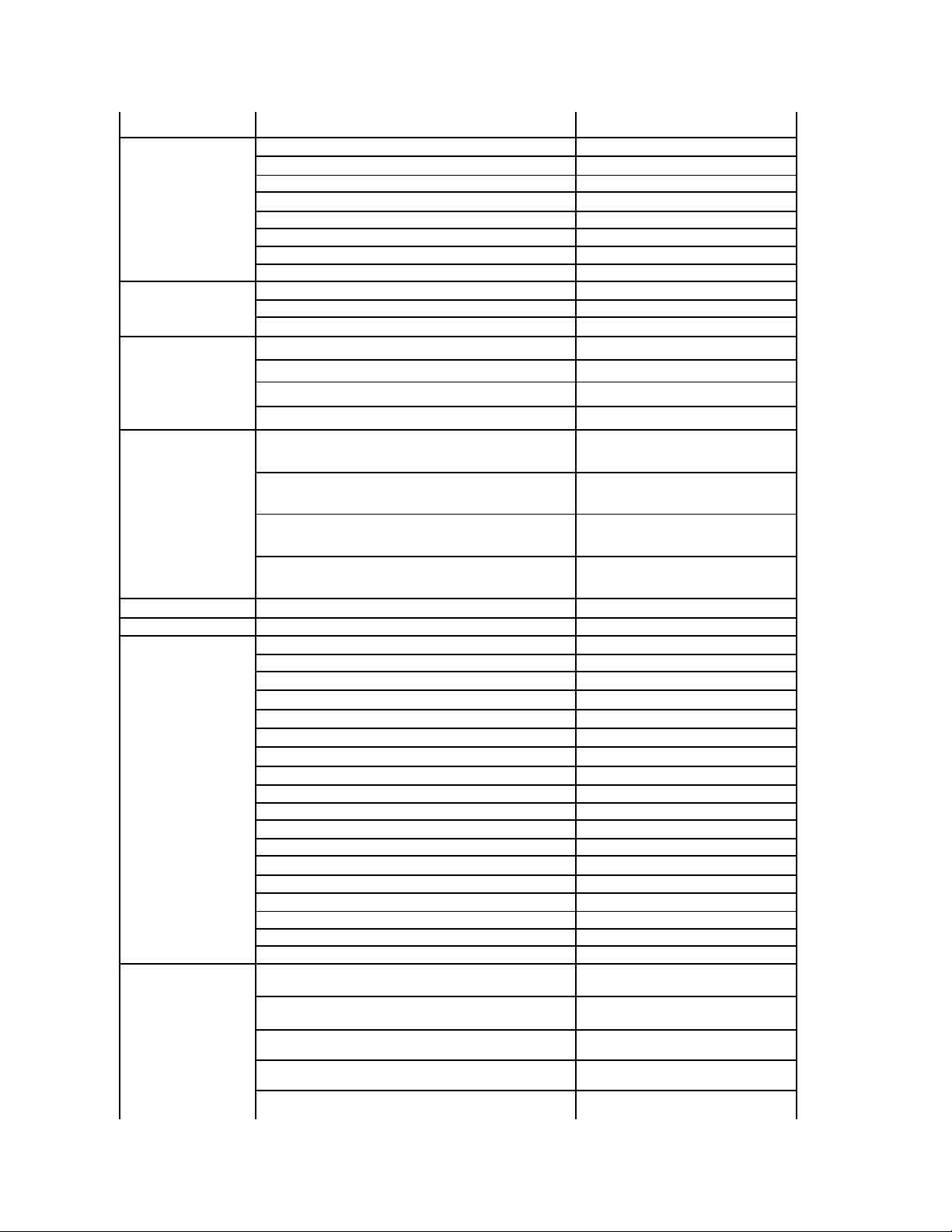
或 512-728-3772
卢森堡
国际接入码: 00
国家代码: 352
网址:support.euro.dell.com
电子邮件:tech_be@dell.com
技术支持(比利时布鲁塞尔)
024819288
家庭/小企业销售(比利时布鲁塞尔)
免费电话:080016884
公司销售(比利时布鲁塞尔)
024819100
客户服务(比利时布鲁塞尔)
024819119
传真(比利时布鲁塞尔)
024819299
电话总机(比利时布鲁塞尔)
024819100
澳门
国家代码: 853
技术支持
免费电话:0800 582
客户服务(马来西亚槟城)
6046334949
销售
免费电话:0800 581
马来 西亚 (槟 城)
国际接入码: 00
国家代码: 60
城市代码: 4
技术支持
免费电话:1 800 888 298
客户服务
046334949
销售
免费电话:1 800 888 202
公司销售
免费电话:1 800 888 213
墨西哥
国际接入码: 00
国家代码: 52
客户技术支持
001-877-384-8979
或 001-877-269-3383
销售
50-81-8800
或 01-800-888-3355
客户服务
001-877-384-8979
或 001-877-269-3383
主线
50-81-8800
或 01-800-888-3355
蒙特塞拉特岛
常规支持
免费电话:1-866-278-6822
荷属 安的列斯
常规支持
001-800-882-1519
荷兰 (阿姆斯特丹)
国际接入码: 00
国家代码: 31
城市代码: 20
网址:support.euro.dell.com
电子邮件(技术支持):
(企业):nl_server_support@dell.com
(Latitude):nl_latitude_support@dell.com
(Inspiron):nl_inspiron_support@dell.com
(Dimension):nl_dimension_support@dell.com
(OptiPlex):nl_optiplex_support@dell.com
(Dell Precision):nl_workstation_support@dell.com
技术支持
0206744500
技术支持传真
0206744766
家庭/小企业客户服务
0206744200
关系客户服务
0206744325
家庭/小企业销售
0206745500
关系销售
0206745000
家庭/小企业销售传真
0206744775
关系销售传真
0206744750
电话总机
0206745000
电话总机传真
0206744750
新西兰
国际接入码: 00
国家代码: 64
电子邮件(新西兰):nz_tech_support@dell.com
电子邮件(澳大利亚):au_tech_support@dell.com
家庭与小企业
0800446255
政府与企业
0800444617
销售
0800441567
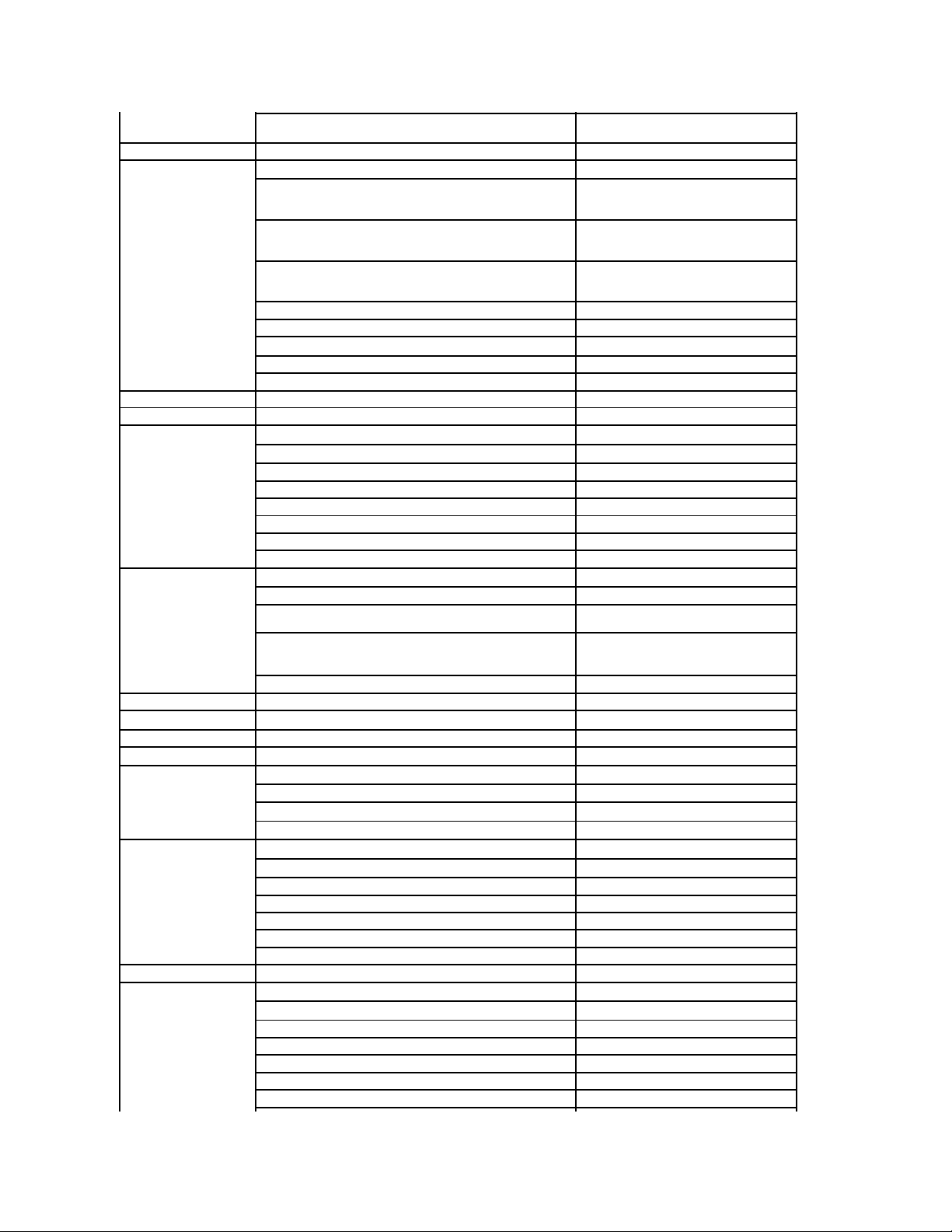
传真
0800441566
尼加拉瓜
常规支持
001-800-220-1006
挪威(利萨克)
国际接入码: 00
国家代码: 47
网址:support.euro.dell.com
电子邮件支持(便携式电脑):
nor_nbk_support@dell.com
电子邮件支持(台式电脑):
nor_support@dell.com
电子邮件支持(服务器):
nordic_server_support@dell.com
技术支持
67116882
关系客户服务
67117514
家庭/小企业客户服务
23162298
电话总机
67116800
传真电话总机
67116865
巴拿马
常规支持
001-800-507-0962
秘鲁
常规支持
0800-50-669
波兰 (华 沙)
国际接入码: 011
国家代码: 48
城市代码: 22
网址:support.euro.dell.com
电子邮件:pl_support@dell.com
客户服务电话
5795700
客户服务
5795999
销售
5795999
客户服务传真
5795806
接待处传真
5795998
电话总机
5795999
葡萄牙
国际接入码: 00
国家代码: 35
电子邮件:support.euro.dell.com/nl/nl/emaildell/
技术支持
800834077
客户服务
800 300 415 或
800 834 075
销售
800 300 410 或 800 300 411 或 800 300 412 或
1214220710
传真
1214240112
波多黎各
常规支持
1-800-805-7545
圣基茨和尼维斯
常规支持
免费电话:1-877-441-4731
圣卢 西亚
常规支持
1-800-882-1521
圣文森特和格林纳丁斯
常规支持
免费电话:1-877-270-4609
新加坡(新加坡)
国际接入码: 005
国家代码: 65
技术支持
免费电话:800 6011 051
客户服务(马来西亚槟城)
6046334949
销售
免费电话:800 6011 054
公司销售
免费电话:800 6011 053
南非(约翰 内斯堡)
国际接入码:
09/091
国家代码: 27
城市代码: 11
网址:support.euro.dell.com
电子邮件:dell_za_support@dell.com
技术支持
0117097710
客户服务
0117097707
销售
0117097700
传真
0117060495
电话总机
0117097700
东南 亚及太平洋国家
客户技术支持、客户服务与销售(马来西亚槟城)
6046334810
西班牙(马德里)
国际接入码: 00
国家代码: 34
城市代码: 91
网址:support.euro.dell.com
电子邮件:support.euro.dell.com/nl/nl/emaildell/
家庭与 小企业
技术支持
902100130
客户服务
902118540
销售
902118541
电话总机
902118541
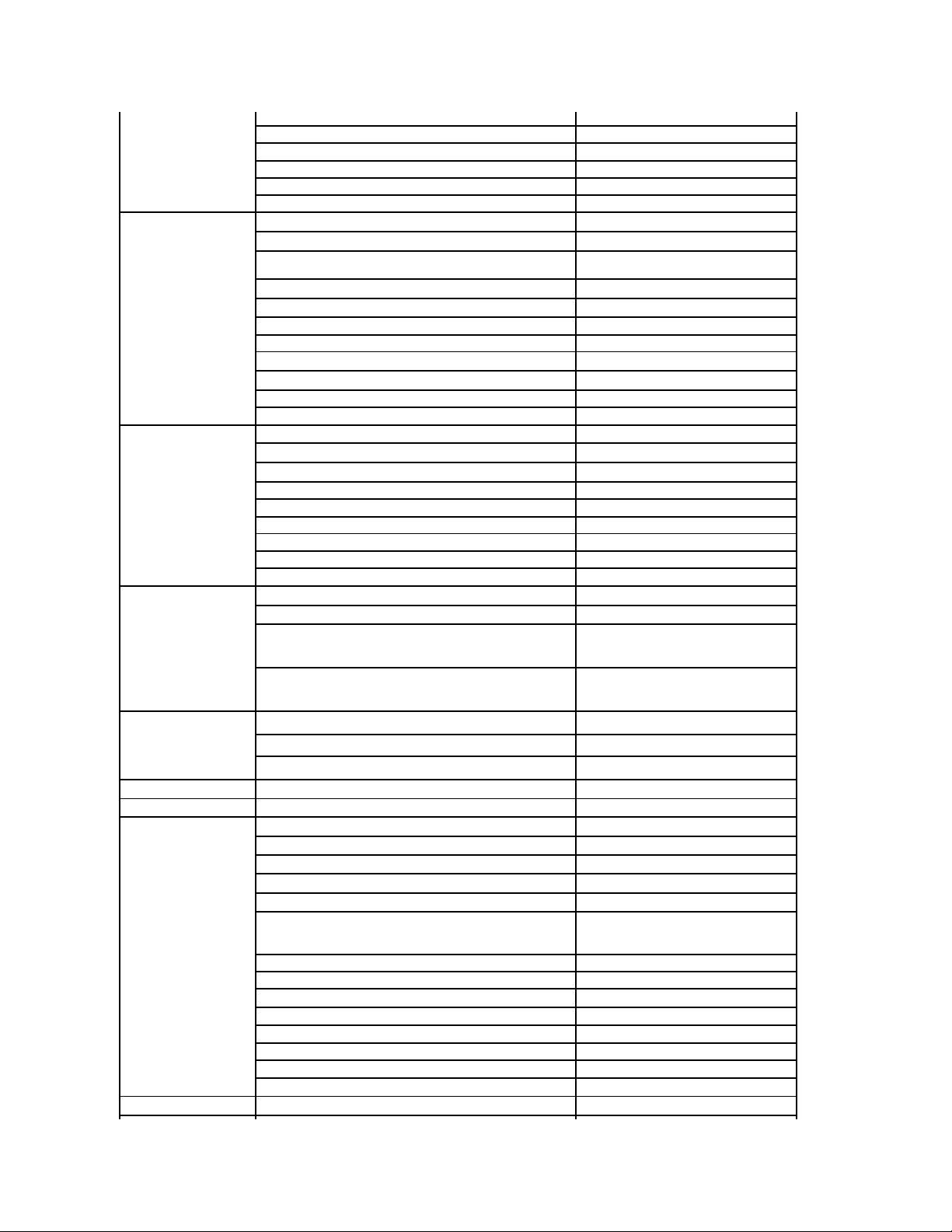
传真
902118539
公司
技术支持
902100130
客户服务
902118546
电话总机
917229200
传真
917229583
瑞典(乌普 兰斯 韦斯比)
国际接入码: 00
国家代码: 46
城市代码: 8
网址:support.euro.dell.com
电子邮件:swe_support@dell.com
Latitude and Inspiron 的电子邮件支持:
Swe-nbk_kats@dell.com
OptiPlex 的电子邮件支持:Swe_kats@dell.com
电子邮件支持(服务器):Nordic_server_support@dell.com
技术支持
0859005199
关系客户服务
0859005642
家庭/小企业客户服务
0858770527
员工购买项目 (EPP) 支持
201401444
传真技术支持
0859005594
销售
0859005185
瑞士(日内瓦)
国际接入码: 00
国家代码: 41
城市代码: 22
网址:support.euro.dell.com
电子邮件:swisstech@dell.com
法语 HSB 及公司客户电子邮件:support.euro.dell.com/be/fr/emaildell/
技术支持(家庭和小企业)
0844811411
技术支持(公司)
0844822844
客户服务(家庭和小企业)
0848802202
客户服务(公司)
0848821721
传真
0227990190
电话总机
0227990101
台湾
国际接入码: 002
国家代码: 886
技术支持(便携式和台式电脑)
免费电话:00801 86 1011
技术支持(服务器)
免费电话:0080 60 1256
销售
免费电话:0080 651 228
或 0800 33 556
公司销售
免费电话:0080 651 227
或 0800 33 555
泰国
国际接入码: 001
国家代码: 66
技术支持
免费电话:0880 060 07
客户服务(马来西亚槟城)
6046334949
销售
免费电话:0880 060 09
特立尼达岛/多巴哥岛
常规支持
1-800-805-8035
特克斯和凯科斯群岛
常规支持
免费电话:1-866-540-3355
英国 (布拉克内尔)
国际接入码: 00
国家代码: 44
城市代码: 1344
网址:support.euro.dell.com
客户服务网址:dell.co.uk/lca/customerservices
电子邮件:dell_direct_support@dell.com
技术支持(公司/首选客户/PAD〔1000+ 员工〕)
08709080500
技术支持(直接/PAD 与常规)
08709080800
全球客户服务
01344373185
或 01344 373 186
客户服务(家庭和小企业)
08709060010
公司客户服务
08709080500
优先帐户(500-5000 名员工)客户服务
01344373196
中央政府客户服务
01344373193
地方政府与教育户服务
01344373199
健康客户服务
01344373194
家庭与小企业销售
08709074000
公司/公共部门销售
01344860456
乌拉圭
常规支持
免费电话:000-413-598-2521
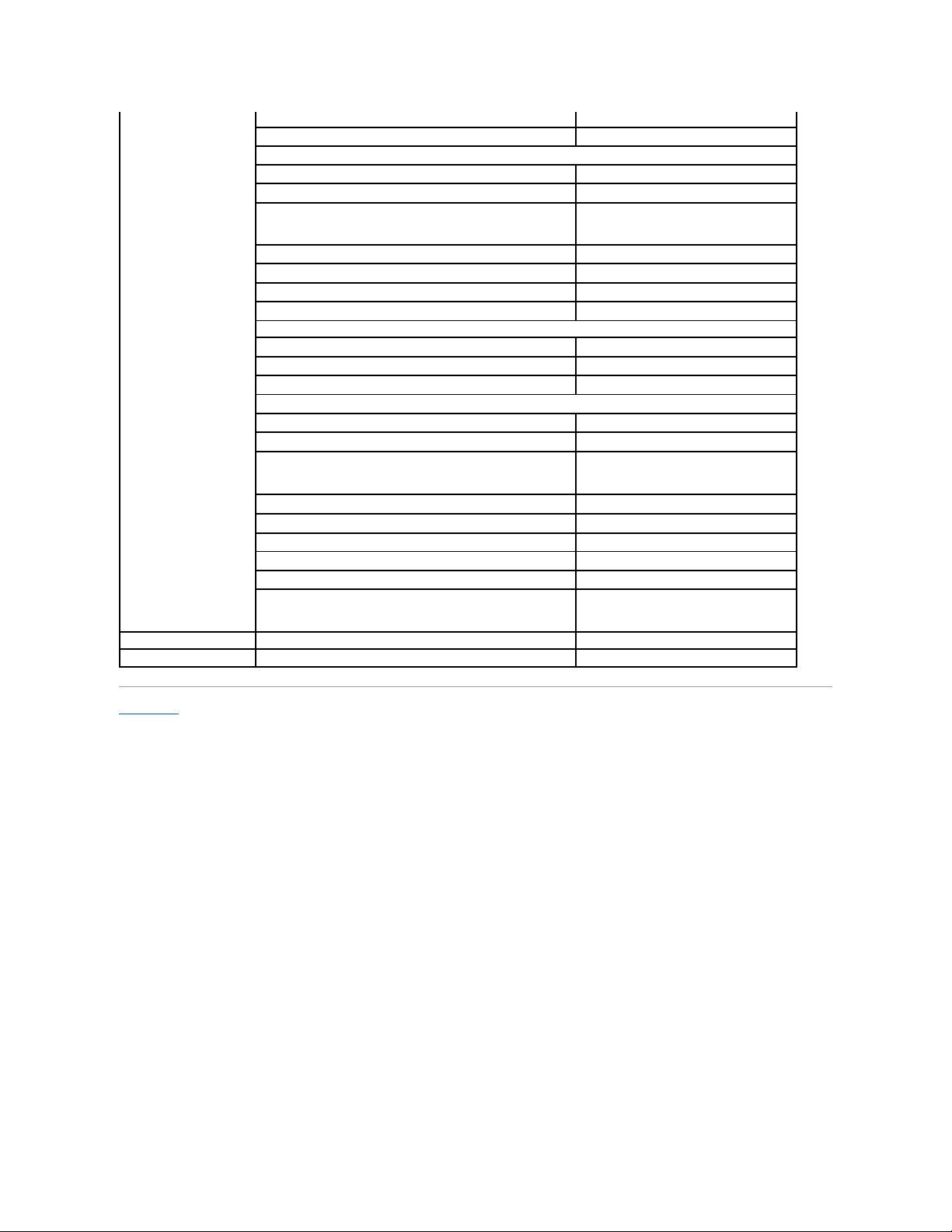
返回“目录页”
美国 (德克萨斯州奥斯汀)
国际接入码: 011
国家代码: 1
自动设备订购查询服务
免费电话:1-800-433-9014
自动技术(便携式和台式电脑)
免费电话:1-800-247-9362
消费 者(家庭和家庭办公)
技术支持
免费电话:1-800-624-9896
客户服务
免费电话:1-800-624-9897
DellNet(TM)服务和支持
免费电话:1-877-Dellnet
(1-877-335-5638)
员工购买项目(EPP)客户
免费电话:1-800-695-8133
财务服务网址:www.dellfinancialservices.com
财务服务(租赁/贷款)
免费电话:1-877-577-3355
财务服务(Dell 首选客户[DPA])
免费电话:1-800-283-2210
业务
客户服务与技术支持
免费电话:1-800-822-8965
员工购买项目(EPP)客户
免费电话:1-800-695-8133
设计者技术支持
免费电话:1-877-459-7298
公共服务(政府、教育和医疗保健)
客户服务与技术支持
免费电话:1-800-234-1490
员工购买项目(EPP)客户
免费电话:1-800-695-8133
Dell 销售
免费电话:1-800-289-3355
或免费电话:1-800-879-3355
Dell 工厂直销店(Dell 改进的电脑)
免费电话:1-888-798-7561
软件和外设销售
免费电话:1-800-671-3355
备件销售
免费电话:1-800-357-3355
扩展服务及担保销售
免费电话:1-800-247-4618
传真
免费电话:1-800-727-8320
Dell 为失聪者、有听觉障碍或有语言障碍者提供的服务
免费电话:1-877-DELLTTY
(1-877-335-5889)
美属 维尔 京群岛
常规支持
1-877-673-3355
委内 瑞拉
常规支持
8001-3605
